Page 1

노트북 컴퓨터
e-매뉴얼
Page 2
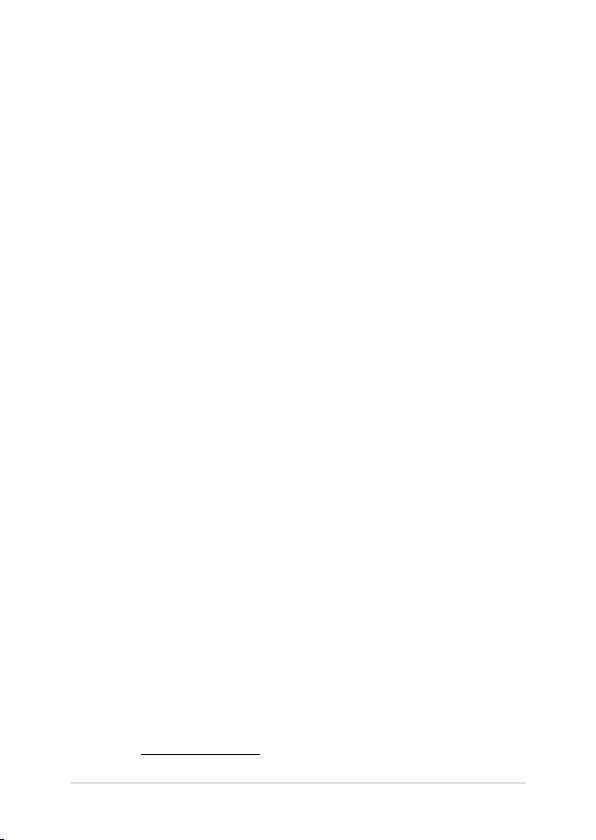
2
노트북 컴퓨터 e-매뉴얼
K8390
초판 V1
2013년 7월
저작권 정보
본 설명서에 기술된 제품과 소프트웨어들은 보완을 목적으로 보관되는 경우를 제외하고는
ASUSTeK COMPUTER INC.(이하 “ASUS”)로부터의 서면 동의 없이 임의의 양식이나 수단을
통해 다른 언어로 번역, 저장매체로 보관, 복사, 전달, 재구성 할 수 없습니다.
ASUS는 본 설명서에 대해 그 어떠한 보증도 하지 않으며, 특정 목적을 위한 적합성 또는 제품의
매매 상황, 제품 보증에 관한 함축적 의미 등을 포함한 여타의 보증을 하지 않습니다. 또한 ASUS
는 간부, 직원, 그밖의 고용인 및 대리인으로부터의 보증에 관련된, 가접적이거나 특별한 경우
혹은 우연히, 필연적으로 발생하는 손상(수익의 손실, 사업상의 손실, 이용 시 데이터의 손실,
사업상의 장애 또는 이와 비슷한 경우를 포함)에 대해서 그 어떠한 책임도 지지 않습니다. ASUS
는 설명서 및 제품에 이러한 결점 및 오류에 의한 피해의 가능성에 대해서 언급하고 있습니다.
본 설명서 안에 표시되거나 기재된 제품에 대한 정보, 회사의 명칭 및 그들 회사의 고유마크와
상표권은 해당 회사들의 소유이며, 이는 해당 회사들의 권익을 해치려는 의도가 아닌 오직 증명
또는 설명을 위해 사용되었음을 명시합니다.
본 설명서 안에 기입되어 있는 각종 정보 및 사양은 제품 사용시 필요한 정보만을 제공하고
있으며, 사전 통보 없이 내용이 변경될 수 있습니다. 본 설명서 안에 기입되어 있는 제품 및 기타
소프트웨어에 대한 기입상의 오타나 부정확한 부분에 대해서는 ASUS 본사 혹은 서비스 센터로
신고하여 주시면 즉시 보완 조치할 것을 약속 드립니다.
Copyright © 2013 ASUSTeK COMPUTER INC. All Rights Reserved.
책임 제한
소비자께서는 ASUS의 책임에 대한 불이행이나 제품 각 부분의 결함에 대해 ASUS에게 손해
배상을 청구할 권리가 있습니다. 이러한 경우 ASUS는 사망을 포함한 시체적 피해 및 실질적인
재산 피해, 명백한 인적 피해에 해당하는 부분에 대해서만 보상할 채임과 의무가 있으며,
본 보증서 내에 명시된 법률상의 책임 및 의무 수행을 성실히 이행하지 않거나 태만에 의한
실질적이고 직접적인 결과에 대해서도 보상할 책임이 있습니다. 또한 ASUS는 제품에 명시되어
있는 보상 금액 한도 내에서 책임과 의무를 수행하게 됩니다.
ASUS는 본 보증서에서 불법 행위 또는 권리 침해, 약정의 불이행으로 인한 손실, 손해 또는
청구에 대한 책임을 다할 것이며, 이에 대한 적용 범위는 ASUS제품의 공급자 및 판매자에게도
적용됩니다.
단, ASUS는 아래의 내용에 대해서는 책임을 지지 않습니다.
(1) A/S 대행사가 소비자에게 손해 배상을 요구할 경우, (2)소비자의 데이터에 관련한 손해와
분실 (3)ASUS 제품 공급자 및 판매자로부터의 보증에 의한 특수한 사고, 우발적 사고, 또는
간접적 손해, 필연적인 경제적 손실에 대해 ASUS는 손해 배상에 대한 책임이 없습니다.
서비스 및 지원
다국어 지원은 http://support.asus.com을 방문하십시오.
Page 3
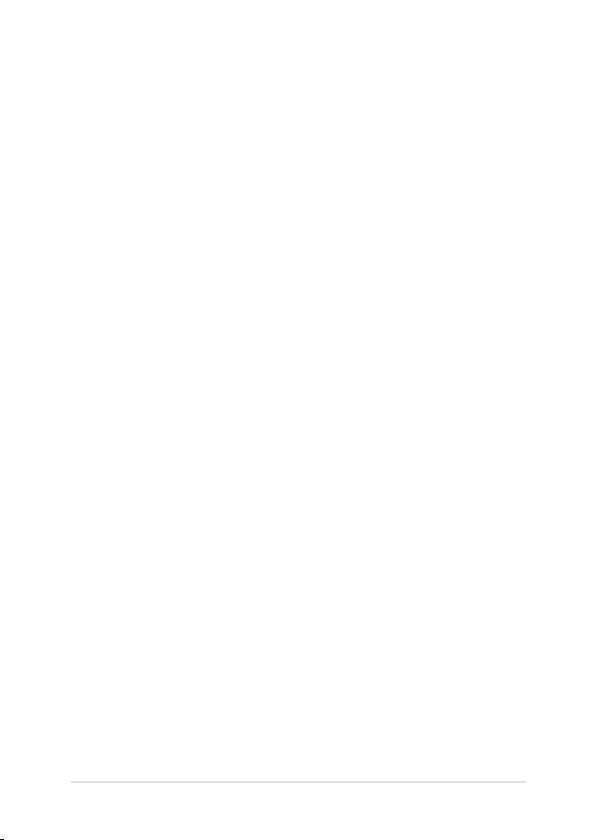
목차
이 설명서 소개 ................................................................. 7
이 설명서에 사용된 규칙 ....................................................... 8
아이콘 ............................................................................... 8
글씨체 ............................................................................... 8
안전 예방 수칙 ................................................................. 9
노트북 PC 사용 ................................................................... 9
노트북 PC 관리 ................................................................... 10
올바른 폐기 ........................................................................ 11
1장: 하드웨어 설치
노트북 PC 알아보기 ..........................................................14
평면도 ............................................................................... 14
하단 .................................................................................. 19
우측면 ............................................................................... 21
좌측면 ............................................................................... 23
전면부 ............................................................................... 25
2장: 노트북 PC 사용법
시작하기 ......................................................................... 28
배터리 팩 장착 (일부 모델) .................................................... 28
노트북 PC 충전 ................................................................... 29
디스플레이 패널을 들어 패널을 엽니다. ................................... 31
시작 버튼을 누릅니다. .......................................................... 31
터치 패드의 제스처 ........................................................... 32
포인터 이동하기 .................................................................. 32
세 손가락 제스처 ................................................................. 38
키보드 사용법 .................................................................. 39
기능 키 .............................................................................. 39
ASUS 앱용 기능 키 .............................................................. 40
Windows® 8 키 .................................................................... 41
멀티미디어 제어 키 (일부 모델) ............................................. 41
숫자 키패드 (일부 모델) ........................................................ 42
광드라이브 사용법 ............................................................ 43
노트북 컴퓨터 e-매뉴얼
3
Page 4
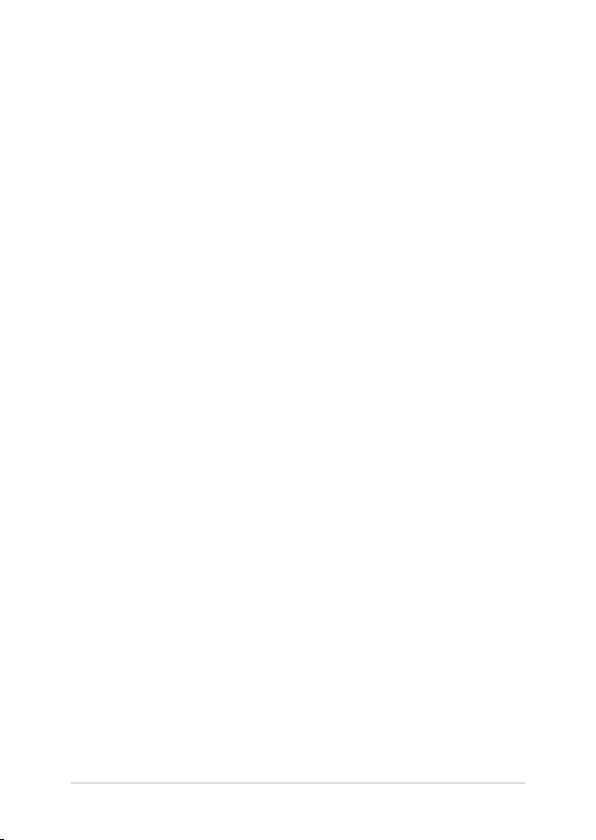
4
노트북 컴퓨터 e-매뉴얼
3장: Windows® 8 에서 작업하기
처음 시작하는 경우 ........................................................... 46
Windows® 8 잠금 화면 ......................................................46
Windows® UI ................................................................... 47
시작 화면 ........................................................................... 47
Windows® 앱 ...................................................................... 47
핫스팟 ............................................................................... 48
Windows® 앱에서 작업하기 ................................................ 51
앱 시작하기 ........................................................................ 51
앱 사용자 지정하기 .............................................................. 51
앱 닫기 .............................................................................. 52
앱 화면에 액세스하기 ........................................................... 53
참 바 ................................................................................. 55
참 바 내의 도구 ................................................................... 56
스냅 기능 ........................................................................... 57
기타 키보드 바로가기 ........................................................ 59
무선 네트워크에 연결하기 ................................................. 61
Wi-Fi 연결 ......................................................................... 61
블루투스 ........................................................................... 63
비행기 모드 ........................................................................ 65
유선 네트워크에 연결하기 ................................................. 66
동적 IP/PPPoE 네트워크 연결 구성하기 ................................... 66
정적 IP 네트워크 연결 구성하기 ............................................. 68
노트북 PC 끄기 ................................................................69
노트북 PC를 대기 모드로 전환하기 ......................................... 69
4장: ASUS 앱
주요 ASUS 앱 .................................................................. 72
Life Frame ......................................................................... 72
Power4Gear Hybrid ............................................................. 74
Instant On .......................................................................... 76
Page 5
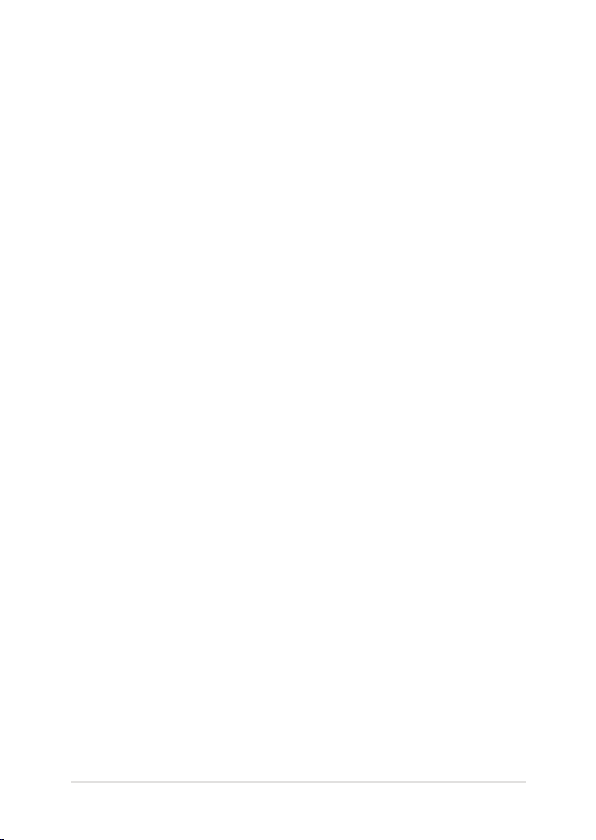
5장: 전원 자체 테스트(POST)
전원 자체 테스트 (POST) ................................................... 78
POST를 사용하여 BIOS 액세스 및 문제 해결 ............................ 78
BIOS .............................................................................. 78
BIOS에 액세스하기 .............................................................. 78
BIOS 설정 .......................................................................... 79
문제 해결 ........................................................................ 89
PC 새로 고침 ...................................................................... 89
PC 초기화 .......................................................................... 90
고급 옵션 ........................................................................... 91
6장: 노트북 PC 업그레이드하기
랜덤 액세스 메모리 모듈(RAM) 모듈 설치하기........................ 94
하드 디스크 드라이브(HDD) 교체하기 (일부 모델) .................. 97
새 배터리 팩 설치하기103
부록
DVD-ROM 드라이브 정보 (일부 모델) ..................................... 108
Blu-ray ROM 드라이브 정보 (일부 모델) .................................. 110
내장 모뎀 규격 .................................................................... 110
규격 .................................................................................. 111
네트워크 호환성에 관한 성명 ................................................. 111
비음성 장치 ....................................................................... 111
미연방 통신 위원회 성명서 .................................................... 113
FCC RF (Radio Frequency) 노출 지침 사항 ............................. 114
적합성 성명 (R&TTE directive 1999/5/EC)............................... 115
CE 마크 ............................................................................. 115
캐나다 IC 전자파 노출 성명 ................................................... 116
도메인 별 무선 작동 채널 ...................................................... 117
프랑스 제한 주파수 대역 ....................................................... 117
UL 안전 통보 ...................................................................... 119
안전 전력 요구 사양 ............................................................. 120
TV 튜너 공지 ....................................................................... 120
REACH .............................................................................. 120
Macrovision 사의 제품 공지 .................................................. 120
노트북 컴퓨터 e-매뉴얼
5
Page 6
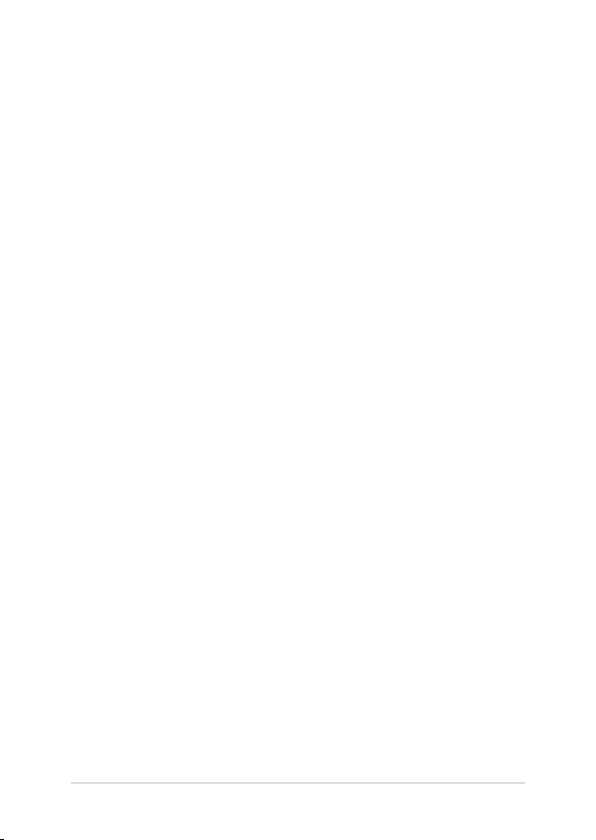
6
노트북 컴퓨터 e-매뉴얼
청력 손상 예방 .................................................................... 120
북유럽 국가 경고 사항 (리튬 이온 배터리) ................................ 121
옵티컬 드라이브 안전 정보 .................................................... 122
CTR 21 승인 (내장형 모뎀 장착 노트북 PC).............................. 123
ENERGY STAR 준수 제품...................................................... 125
EU(유럽 연합) 에코 라벨(Eco-label) ....................................... 125
글로벌 환경 법규 적합성 및 성명 ........................................... 126
ASUS 재활용/수거 서비스 ..................................................... 126
Page 7
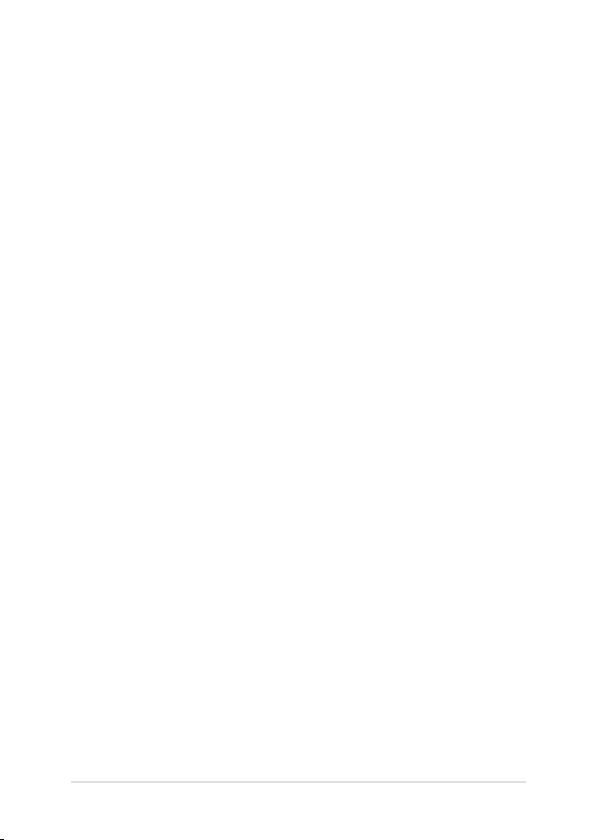
이 설명서 소개
이 설명서는 노트북 PC의 하드웨어 및 소프트웨어에 관한 정보를
제공하며 다음과 같은 장으로 구성되었습니다.
1장: 하드웨어 설치
이 장에서는 노트북 PC의 하드웨어 구성요소를 자세히
설명합니다.
2장: 노트북 PC 사용법
이 장에서는 노트북 PC의 각기 다른 부분들을 사용하는
방법을 알려줍니다.
3장: Windows® 8에서 작업하기
이 장에서는 노트북 PC에서 Windows® 8을 사용하는 방법을
개괄합니다.
4장: ASUS 앱
이 장에서는 노트북 PC의 Windows® 8 운영 체제에 들어
있는 ASUS 앱의 기능을 설명합니다.
5장: 전원 자체 테스트(POST)
이 장에서는 POST를 사용하여 노트북 PC의 설정을 변경하는
방법을 알려줍니다.
6장: 노트북 PC 업그레이드하기
이 장에서는 노트북 PC의 부품을 교체하고 업그레이드하는
과정을 안내합니다.
부록
이 절에는 노트북 PC의 주의사항과 안전지침이 들어
있습니다.
노트북 컴퓨터 e-매뉴얼
7
Page 8
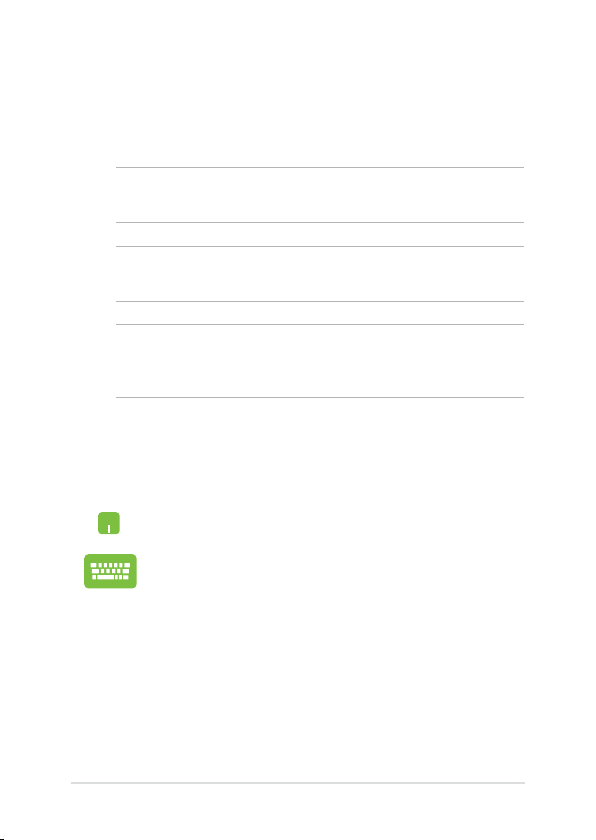
8
노트북 컴퓨터 e-매뉴얼
이 설명서에 사용된 규칙
이 설명서에서는 주요 정보를 강조하기 위해 다음과 같은 메시지를
사용합니다:
중요 사항! 이 메시지에는 작업을 완료하기 위해 반드시 준수해야
하는 중요한 정보가 들어있습니다.
참고: 이 메시지에는 작업을 완료하는 데 도움이 되는 추가 정보와
팁이 들어있습니다.
경고! 이 메시지에는 특정 작업을 수행하는 동안 안전을 유지하고
노트북 PC의 데이터와 구성요소의 손상을 방지하기 위해 반드시
준수해야 하는 중요한 정보가 들어있습니다.
아이콘
아래의 아이콘은 노트북 PC에서 일련의 작업이나 절차를 완료하기
위해 어떤 장치를 사용할 수 있는지 알려줍니다.
= 터치패드를 사용합니다.
= 키보드를 사용합니다.
글씨체
굵은체 = 이 글씨체는 메뉴 또는 선택해야 하는 항목을
기울임체
표시합니다.
= 이는 이 설명서에서 참조할 수 있는 절들을
가리킵니다.
Page 9
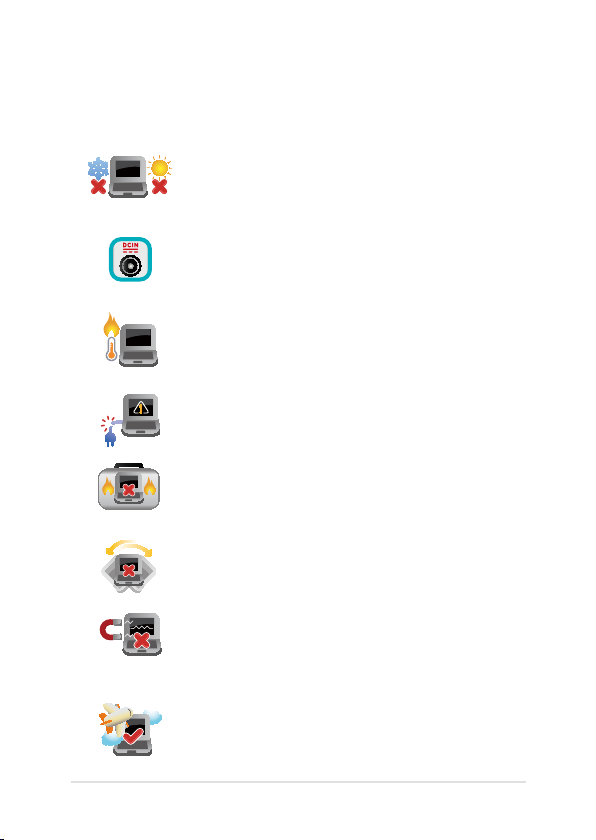
안전 예방 수칙
노트북 PC 사용
노트북 PC는 5°C (41°F)~35°C (95°F) 사이의
온도에 최적화 되어 있습니다.
노트북 PC 하판부에 붙어 있는 라벨의 전력
값과 전원 어댑터의 전력이 일치하는지 확인해
주십시오.
불편하거나 과열에 의해 상해를 입지 않도록
노트북 PC를 무릎 또는 기타 신체 부위에 올려
놓지 마십시오.
손상된 전원 코드, 액세서리, 기타 주변장치를
노트북 PC와 함께 사용하지 마십시오.
전원이 켜져 있는 동안에는 노트북 PC
를 이동하거나 공기 순환을 방해할 수 있는
물건으로 덮지 마십시오.
노트북 PC를 평평하지 않거나 불안정한 작업
표면에 올려 놓지 마십시오.
노트북 PC는 공항 x-레이 검색대를 통과할 수
있으나(컨베이어 벨트에 올려 놓는 항목에 포함)
자석 탐지기 또는 막대에 노출하지 마십시오.
이용할 수 있는 관련 기내 서비스와 비행
중 노트북 PC를 사용하는 동안 지켜야 할
제약사항에 대해서는 항공사에 문의하십시오.
노트북 컴퓨터 e-매뉴얼
9
Page 10
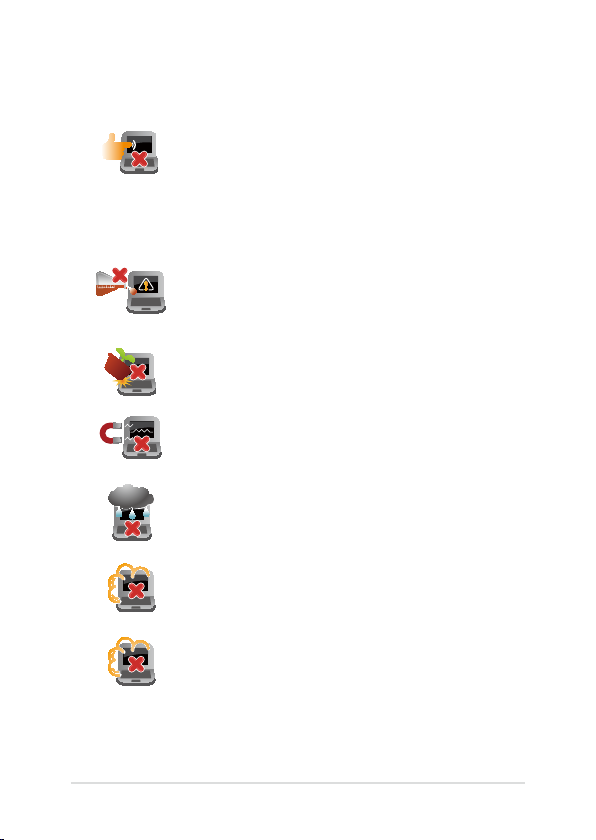
10
노트북 컴퓨터 e-매뉴얼
노트북 PC 관리
노트북 PC를 청소하기 전에 AC 전원을 분리하고
배터리 팩(해당되는 경우)을 제거하십시오.
깨끗한 셀루로오스 스폰지 또는 샤뮤아 천을
비마모성 세정액과 몇 방울의 온수에 적셔
사용하십시오. 마른 천을 사용하여 노트북 PC에
남은 물기를 닦아내십시오.
시너, 벤젠 또는 기타 화학물질과 같은 강한
용제를 노트북 PC 위나 근처에서 사용하지
마십시오.
노트북 PC의 상단에 물건을 올려 놓지 마십시오.
노트북 PC를 강한 자기장 또는 전기장에
노출시키지 마십시오.
노트북 PC를 액체, 비 또는 습기 근처에서
사용하거나 노출시키지 마십시오.
노트북 PC를 먼지가 있는 환경에 노출시키지
마십시오.
노트북 PC를 가스가 누출되는 근처에서
사용하지 마십시오.
Page 11
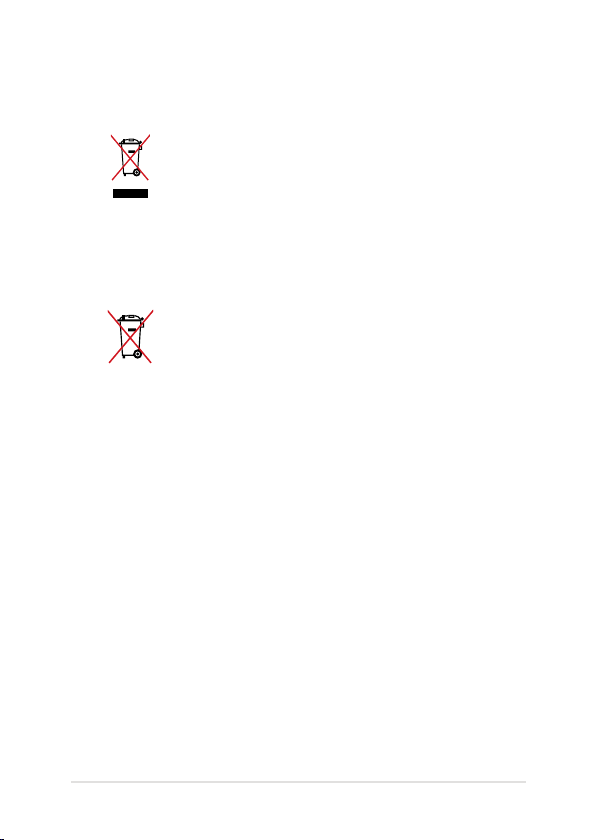
올바른 폐기
노트북 PC를 일반 폐기물 매립장에 버리지
마십시오. 이 제품은 부분별 재사용 또는
재활용을 위해 특별하게 설계되었습니다. 바퀴
달린 쓰레기통 위에 X 표시가 된 라벨이 부착된
제품 (전기 전자 제품, 수은을 포함하고 있는
셀 배터리)은 일반 쓰레기와 함께 폐기해서는
안됩니다. 전자 제품 폐기에 관련된 지역 규정을
확인해 주십시오.
배터리를 일반 쓰레기와 함께 버리지 마십시오.
본 라벨은 배터리를 일반 쓰레기와 함께
폐기해서는 안됨을 의미합니다.
노트북 컴퓨터 e-매뉴얼
11
Page 12
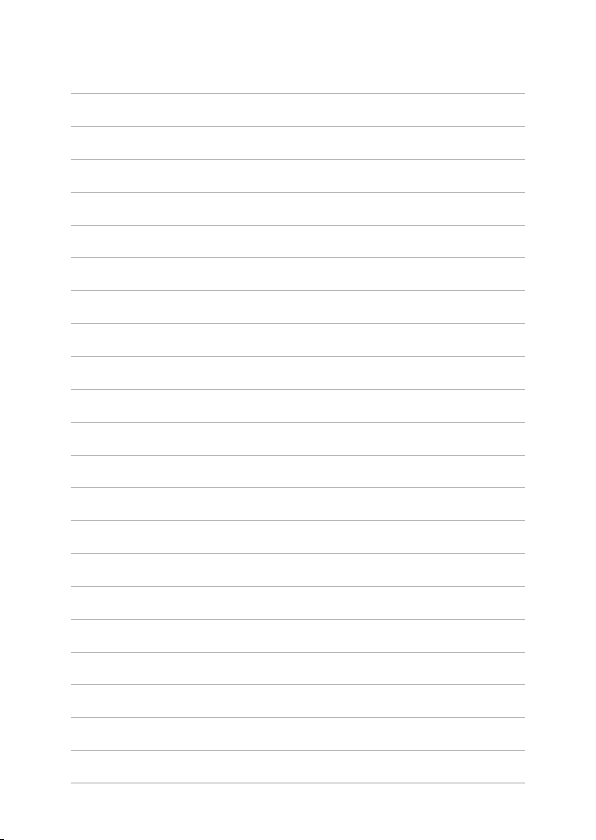
12
노트북 컴퓨터 e-매뉴얼
Page 13
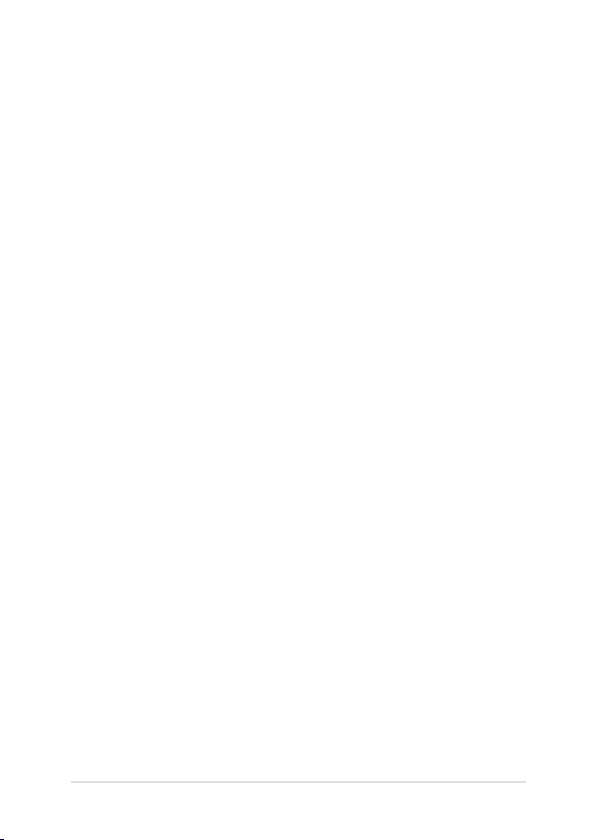
1장: 하드웨어 설치
노트북 컴퓨터 e-매뉴얼
13
Page 14
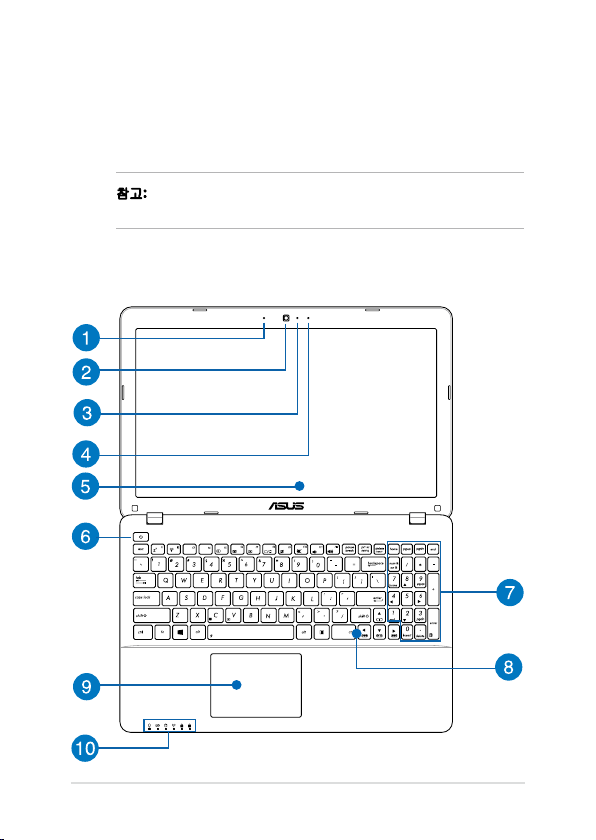
14
노트북 컴퓨터 e-매뉴얼
노트북 PC 알아보기
평면도
참고:: 키보드의 레이아웃은 지역이나 국가에 따라 다를 수 있습니다.
노트북 PC 모델에 따라 평면도 외관이 다를 수 있습니다.
15 인치 모델
Page 15
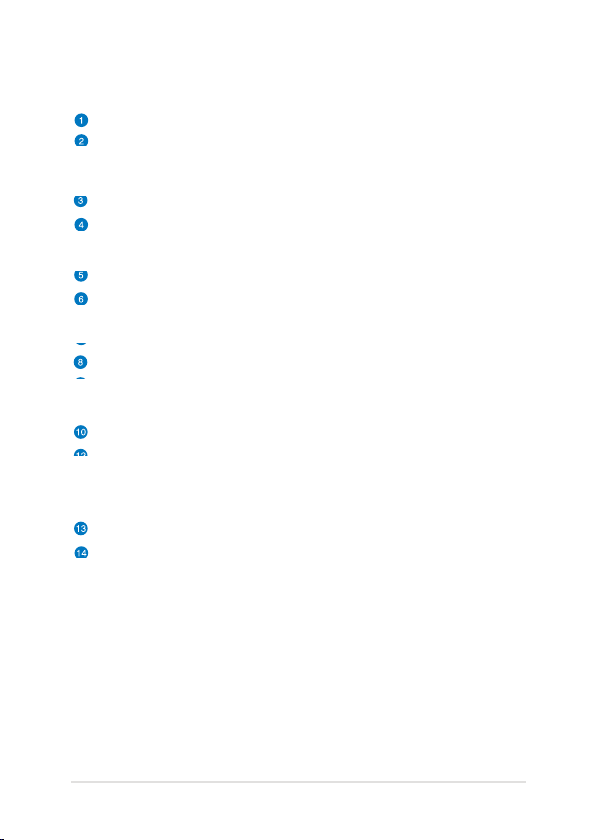
마이크
내장 마이크는 화상 회의, 음성 나레이이션 또는 단순한
오디오 녹음에 사용할 수 있습니다.
카메라
내장 카메라를 사용하면 노트북 PC로 사진을 촬영하거나
동영상을 녹화할 수 있습니다.
카메라 표시등
카메라 표시등을 통해 내장 카메라가 사용 중임을 확인 할
수 있습니다.
마이크 (일부 모델)
내장 마이크는 화상 회의, 음성 나레이이션 또는 단순한
오디오 녹음에 사용할 수 있습니다.
디스플레이 패널
이 고해상도 디스플레이 패널은 노트북 PC에서 사진, 동영상
및 기타 멀티미디어 파일에 대한 탁월한 보기 기능들을
제공합니다.
전원 버튼
전원 버튼을 눌러 노트북 PC를 켜거나 끕니다. 또한
전원 버튼을 눌러 노트북 PC를 대기 또는 초절전 모드로
전환하거나 이들 모드에서 활성화 상태로 전환시킬 수
있습니다.
노트북 PC가 응답하지 않으면, 노트북 PC가 꺼질 때까지
전원 버튼을 최소 4초 동안 누르고 있습니다.
노트북 컴퓨터 e-매뉴얼
15
Page 16
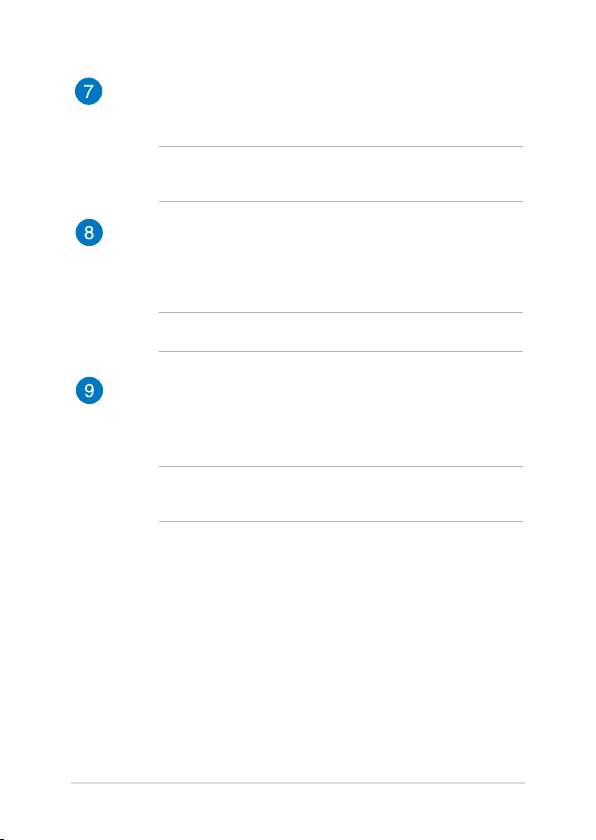
16
노트북 컴퓨터 e-매뉴얼
숫자 키패드 (일부 모델)
숫자 키패드는 다음 2가지 기능 사이를 전환합니다. 숫자 입
력과 포인터 방향 키.
참고: 자세한 내용은 이 설명서의
참조하십시오.
숫자 키패드
절을
키보드
키보드는 풀 사이즈 쿼티 자판에 입력 시 눌려지는 깊이가
편안합니다. 또한 기능 키를 사용하고, Windows®에 빠르게
액세스하고, 기타 멀티미디어 기능을 제어할 수 있습니다.
참고: 키보드 레이아웃은 모델 또는 지역마다 다릅니다.
터치패드
터치패드에서는 멀티 제스처로 화면을 탐색할 수 있어 직관
적인 사용자 경험을 제공합니다. 또한 일반 마우스의 기능도
시뮬레이트합니다.
참고: 자세한 내용은 이 설명서의
참조하십시오.
터치 패드의 제스처
절을
Page 17

상태 표시등
상태 표시등은 노트북 PC의 현재 하드웨어 상태를 식별하는
데 도움이 됩니다.
전원 표시등
전원 표시등은 노트북 PC가 켜지면 켜지고, 노트
북 PC가 대기 모드에 있으면 천천히 깜박거립니
다.
투 컬러 배터리 충전 표시기
투 컬러 LED가 배터리 충전 상태를 시각적으로 표
시합니다. 자세한 내용은 사용 표를 참조하십시
오.
색상 상태
녹색 점등 노트북 PC이 전원에 연결되어
배터리를 충전 중이며, 배터리
전원 레벨이 95%와 100%
사이에 있습니다.
오렌지색 점등 노트북 PC이 전원에 연결되어
배터리를 충전 중이며, 배터리
전원 레벨이 95% 미만입니다.
오렌지색 점멸 노트북 PC가 배터리 모드에서
표시등 꺼짐 노트북 PC가 배터리 모드에서
노트북 컴퓨터 e-매뉴얼
실행 중이고 배터리 전원
잔량이 10% 미만입니다.
실행 중이고 배터리 전원
잔량이 10%와 100% 사이에
있습니다.
17
Page 18
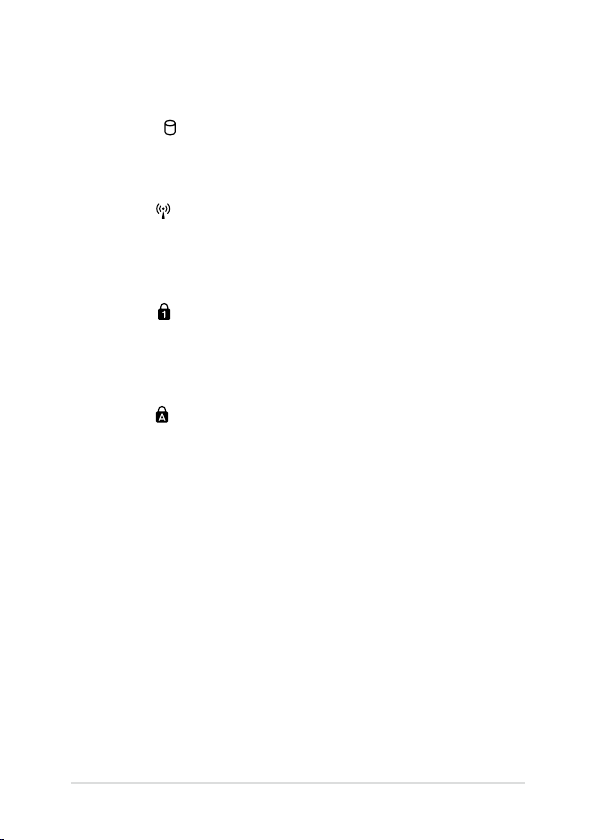
18
노트북 컴퓨터 e-매뉴얼
드라이브 동작 표시등
노트북 PC가 내부 저장장치에 액세스하면 이
표시등이 켜집니다.
Bluetooth/무선 표시등
이 표시등이 켜지면 노트북 PC가 하드 디스크와
같은 저장장치에 하나 이상 액세스하고 있음을
나타냅니다.
숫자 잠금 표시등 (일부 모델)
이 표시등은 숫자 잠금 기능이 활성화되면
켜집니다. 이 경우 키보드 상의 일부 키를 숫자
입력에 사용할 수 있습니다.
대문자 잠금 표시등
이 표시등은 대문자 잠금 기능이 활성화되면
켜집니다. 대문자 잠금 기능을 사용하면 노트북
PC의 키보드로 대문자(예: A, B, C)를 입력할 수
있습니다.
Page 19
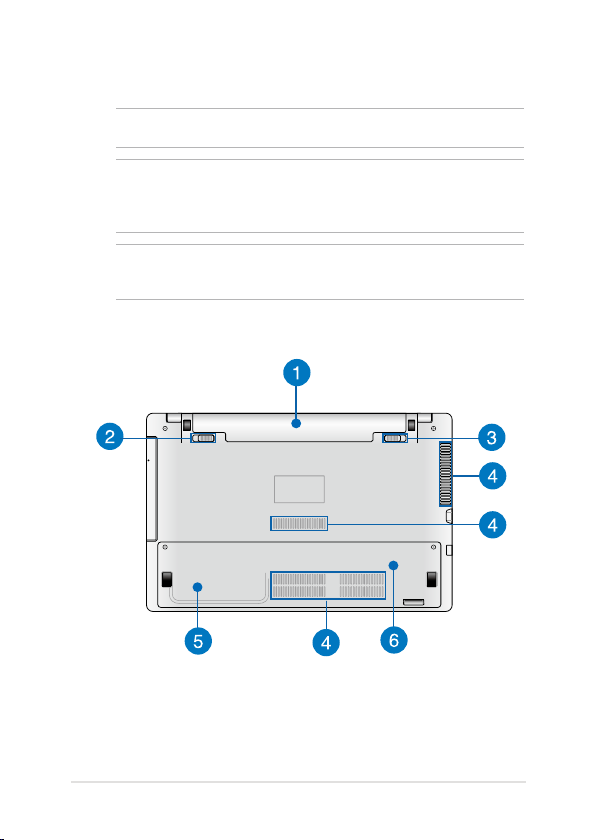
하단
참고: 하판부의 구성은 모델에 따라 다를 수 있습니다.
경고! 노트북 PC 하단면은 사용 중 또는 배터리 팩 충전 중 뜨거워질
수 있습니다. 노트북 PC에서 작업할 때는 환기구를 막을 수 있는
표면에 올려 놓지 마십시오.
중요 사항! 배터리 시간은 이 노트북 PC의 사용량과 사양에 따라
다릅니다. 배터리 팩을 분해하지 마십시오.
노트북 컴퓨터 e-매뉴얼
19
Page 20
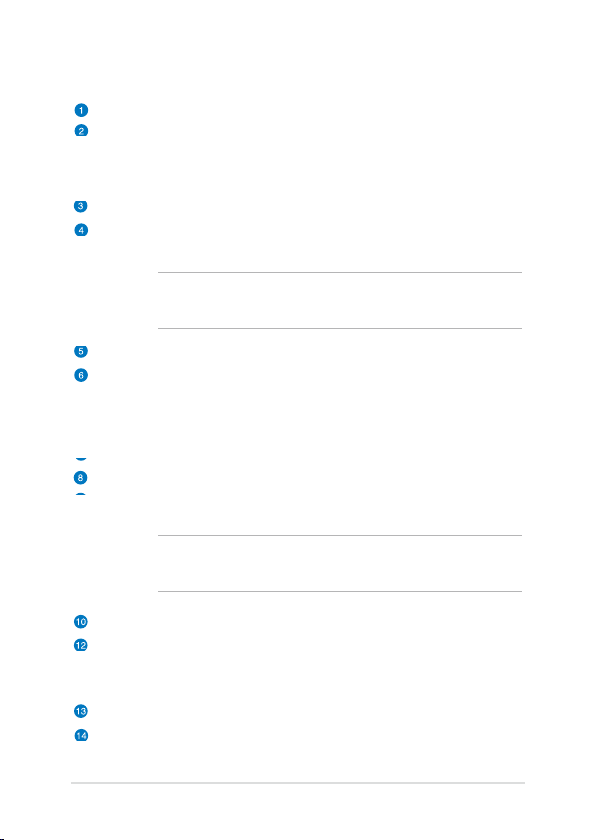
20
노트북 컴퓨터 e-매뉴얼
배터리 팩
노트북 PC가 전원에 연결되면 배터리 팩이 자동으로
충전됩니다. 충전이 완료되면 배터리 팩이 노트북 PC에
전원을 공급합니다.
스프링 배터리 잠금 장치 (일부 모델)
배터리 팩이 배터리 슬롯에 삽입되면 스프링 배터리 잠금
장치가 배터리 팩을 자동으로 잠급니다.
중요 사항! 배터리 팩을 제거하면 이 잠금 장치는 잠금 해제
위치에 놓여야 합니다.
수동 배터리 잠금 장치 (일부 모델)
수동 배터리 잠금 장치는 배터리 팩을 안전하게 보관하는
데 사용됩니다. 배터리 팩을 삽입하거나 제거하려면 이
잠금 장치를 잠금 또는 잠금 해제 위치로 수동으로 이동해야
합니다.
공기 통풍구
환기구를 통해 찬 공기를 끌어들이고 노트북 PC에서 더운
공기를 내보냅니다.
중요 사항! 종이, 책, 옷, 케이블 또는 기타 물건이 환기구를
막지 않도록 하여 과열을 방지하십시오.
랜덤 액세스 메모리 모듈(RAM) 컴파트먼트 (일부 모델)
노트북 PC의 메모리 용량을 증가하기 위해 RAM
컴파트먼트를 사용하여 RAM 메모리 모듈을 추가할 수
있습니다.
하드 디스크 드라이브 컴파트먼트 (일부 모델)
이 컴파트먼트는 노트북 PC의 하드 디스크 드라이브에
예약된 공간입니다.
Page 21
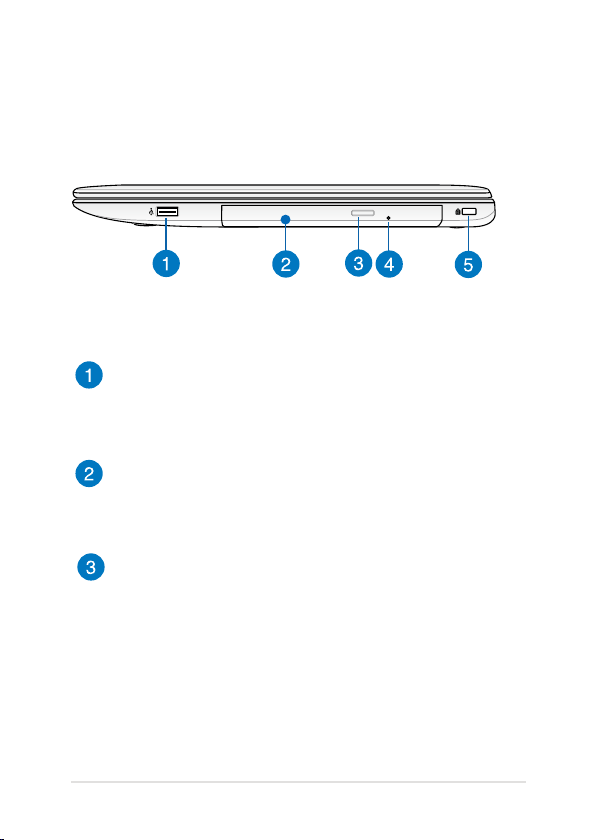
우측면
15" 및 14" 모델
USB 2.0 포트 (일부 모델)
USB(유니버설 시리얼 버스) 포트는 키보드, 포인팅 장치,
플래시 디스크 드라이브, 외장 HDD, 스피커, 카메라 및
프린터와 같은 USB 2.0 또는 USB 1.1 장치와 호환됩니다.
옵티컬 드라이브
노트북 PC의 광드라이브는 CD, DVD, 쓰기 가능한 디스크
또는 다시 쓰기가 가능한 디스크와 같은 몇 가지 디스크
형식을 지원할 수 있습니다.
광디스크 드라이브 꺼내기 버튼
이 버튼을 눌러 광드라이브 트레이를 꺼냅니다.
노트북 컴퓨터 e-매뉴얼
21
Page 22

22
노트북 컴퓨터 e-매뉴얼
수동 꺼내기 구멍
수동 꺼내기 구멍은 전자식 꺼내기 버튼이 작동하지 않을 때
사용하여 드라이브 트레이를 꺼냅니다.
경고! 수동 꺼내기 구멍은 전자식 꺼내기 버튼이 작동하지 않
을 때만 사용하십시오.
참고: 자세한 내용은 이 설명서의
참조하십시오.
광드라이브 사용법
Kensington® 보안 슬롯
Kensington® 보안 슬롯은 Kensington® 호환 노트북 PC 보안
제품을 사용하는 노트북 PC를 보호할 수 있습니다.
절을
Page 23
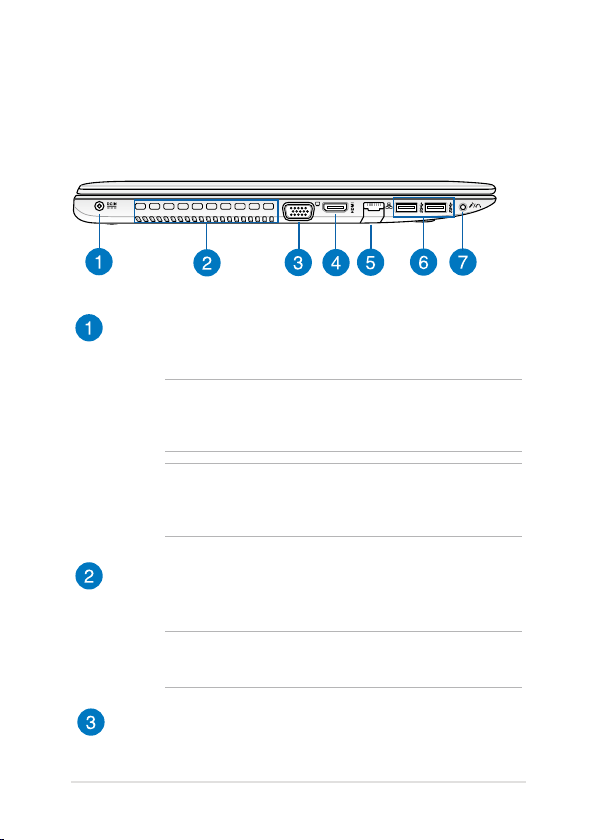
좌측면
15" 및 14" 모델
전원 (DC) 입력
번들로 제공된 전원 어댑터를 이 포트에 삽입하여 배터리
팩을 충전하고 노트북 PC에 전원을 공급합니다.
경고! 어댑터는 사용 중에 뜨거워질 수 있습니다. 어댑터를
덮지 않도록 주의하고 전원에 연결되어 있는 동안에는 신체
에서 멀리 떨어지도록 하십시오.
중요 사항! 번들로 제공된 전원 어댑터만을 이 포트에 삽
입하여 배터리 팩을 충전하고 노트북 PC에 전원을 공급하
십시오.
공기 통풍구
환기구를 통해 찬 공기를 끌어들이고 노트북 PC에서 더운
공기를 내보냅니다.
중요 사항! 종이, 책, 옷, 케이블 또는 기타 물건이 환기구
를 막지 않도록 하여 과열을 방지하십시오.
VGA 포트
이 포트를 사용하여 노트북 PC를 외부 마이크에 연결할 수
있습니다.
노트북 컴퓨터 e-매뉴얼
23
Page 24
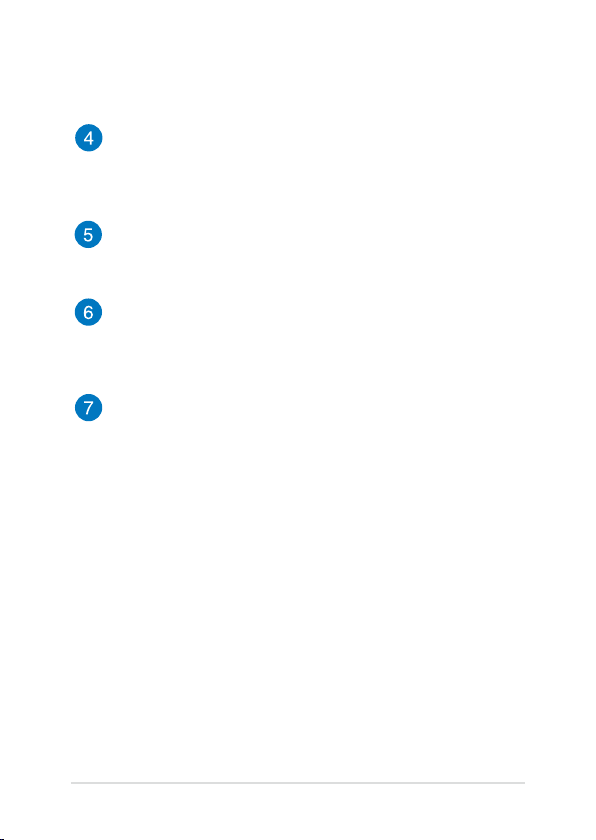
24
노트북 컴퓨터 e-매뉴얼
HDMI 포트
이 포트는 고해상도 멀티미디어 인터페이스(HDMI)
커넥터용으로 HD DVD, 블루-레이 및 기타 보호된 콘텐트
재생을 위해 HDCP를 준수합니다.
LAN 포트
네트워크 케이블을 이 포트에 삽입하여 근거리 통신망(LAN)
에 연결합니다.
USB 3.0 포트
이 유니버설 시리얼 버스 3.0(USB 3.0) 포트는 최대 5
Gbit/s의 전송 속도를 제공하고 USB 2.0과 역호환이
가능합니다.
헤드폰 출력/마이크 입력 콤보 잭 포트
이 포트에서는 노트북 PC를 증폭 스피커 또는 헤드폰에
연결할 수 있습니다. 또한 이 포트를 사용하여 노트북 PC를
외부 마이크에 연결할 수 있습니다.
Page 25
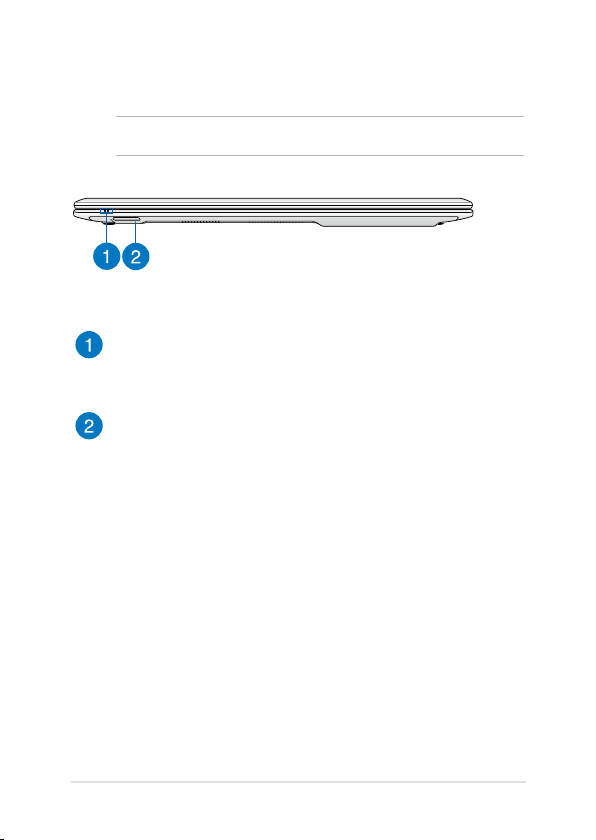
전면부
참고:: 모델에 따라 전면의 외양이 다를 수 있습니다.
상태 표시등
상태 표시등은 노트북 PC의 현재 하드웨어 상태를 식별하는
데 도움이 됩니다.
플래시 메모리 카드 리더
이 노트북 PC에는 SD 및 SDHC 카드 포맷을 지원하는 내장
메모리 카드 리더 슬롯이 하나 있습니다.
노트북 컴퓨터 e-매뉴얼
25
Page 26
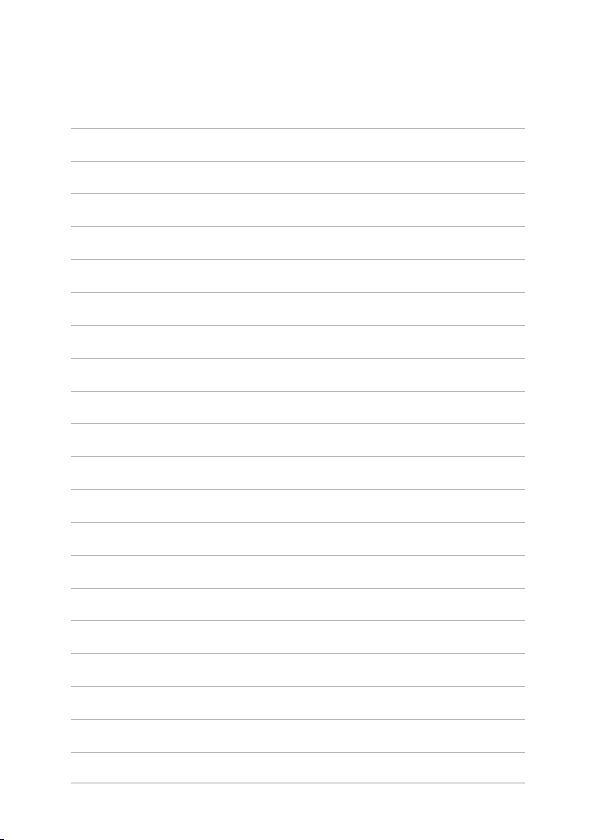
26
노트북 컴퓨터 e-매뉴얼
Page 27
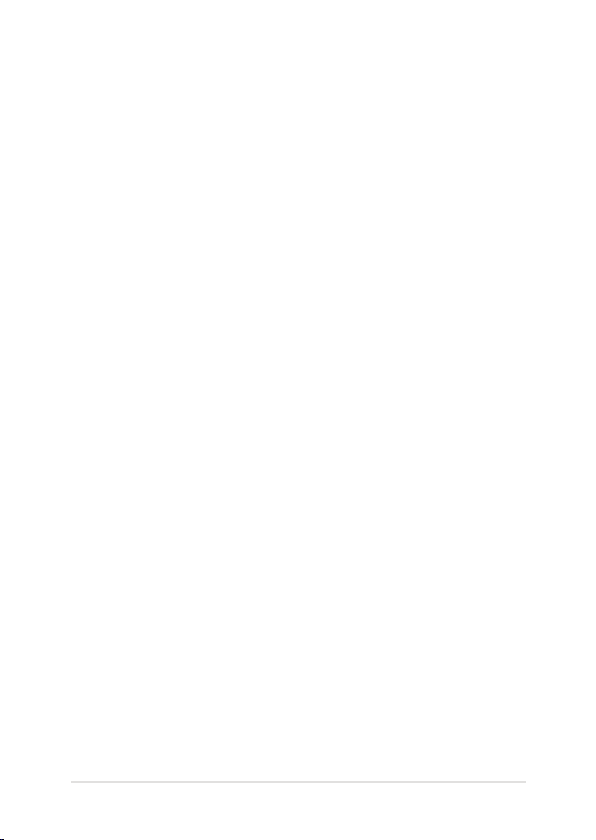
2장: 노트북 PC 사용법
노트북 컴퓨터 e-매뉴얼
27
Page 28

28
노트북 컴퓨터 e-매뉴얼
시작하기
참고: 노트북 PC에 배터리 팩이 설치되지 않은 경우, 다음 절차에 따
라 설치하십시오.
배터리 팩 장착 (일부 모델)
A. 수동 잠금장치를 잠금 해제 위치로 이동하고 배터리 팩을
삽입합니다.
B. 배터리 팩을 그림과 같은 각도로 삽입하고 찰칵 소리를 내며
고정될 때까지 누릅니다.
C. 스프링 잠금장치가 자동으로 체결됩니다. 배터리 팩을 삽입한
다음 수동 잠금장치를 잠금 위치로 이동합니다.
Page 29
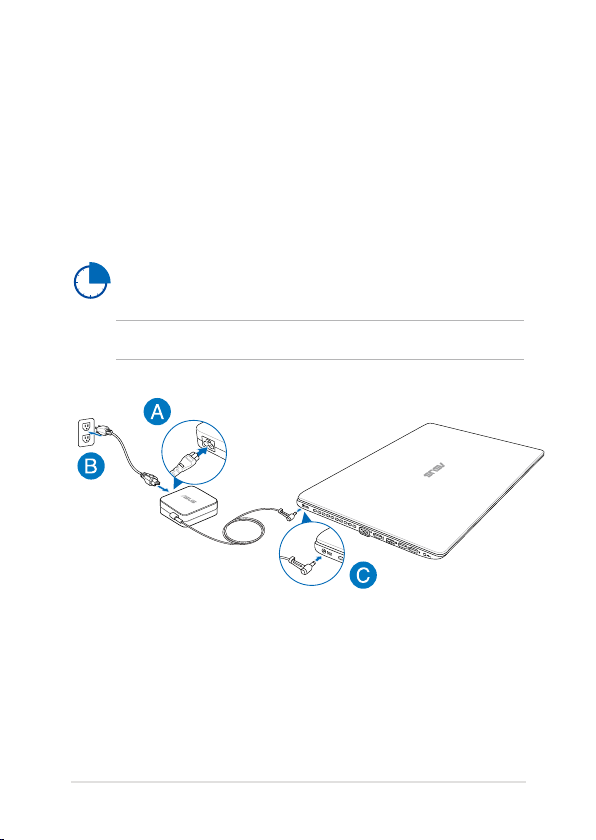
노트북 PC 충전
A. AC 전원 코드를 AC-DC 변환기에 연결합니다.
B. AC 전원 어댑터를 100V~240V 전원에 연결합니다.
C. DC 전원 커넥터를 노트북 PC의 전원 (DC) 입력에
연결합니다.
처음 사용하기 전에 노트북 PC를 3시간 동안 충전합니다.
참고:: 모델과 지역에 따라 전원 어댑터의 외양이 다를 수 있습니다.
노트북 컴퓨터 e-매뉴얼
29
Page 30
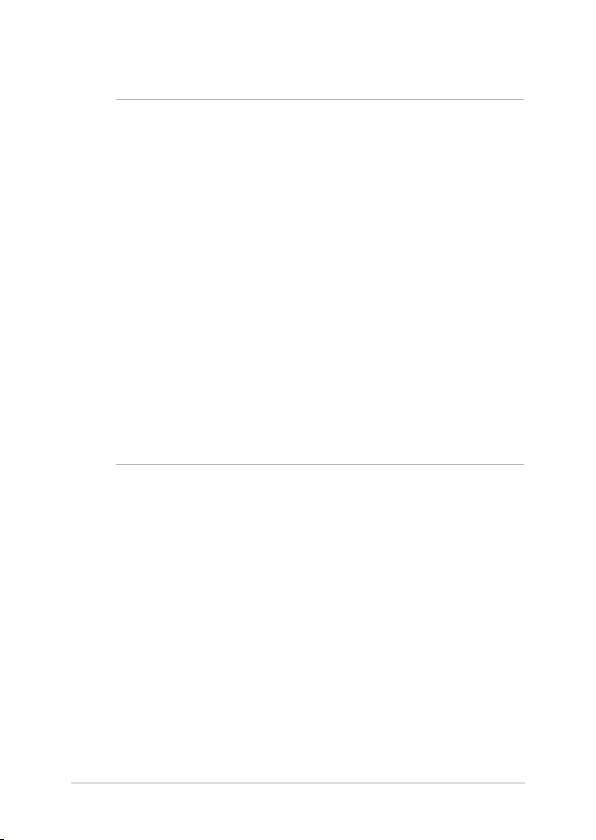
30
노트북 컴퓨터 e-매뉴얼
중요 사항!
• 먼저 노트북 PC를 켜기 전에 이를 전원 어댑터에
연결하십시오.
• 전원 어댑터 모드에서 노트북 PC를 사용할 때 소켓
콘센트가 장치 근처에 있어 쉽게 접근할 수 있어야
합니다.
• 노트북 PC에서 정격 입출력 라벨을 찾아 전원 어댑터의
정격 입출력과 일치하는지 확인하십시오. 일부 노트북 PC
모델의 경우 사용 가능한 SKU에 따라 정격 출력 전류가
여러 개일 수 있습니다.
• 전원 어댑터 정보:
입력 전압: 100-240Vac
입력 주파수: 50-60Hz
정격 출력 전류: 3.42A (65W); 4.74A (90W)
정격 출력 전압: 19Vdc
Page 31

디스플레이 패널을 들어 패널을 엽니다.
시작 버튼을 누릅니다.
노트북 컴퓨터 e-매뉴얼
31
Page 32

32
노트북 컴퓨터 e-매뉴얼
터치 패드의 제스처
제스처를 사용하여 프로그램을 시작하고 노트북 PC의 설정에
액세스할 수 있습니다. 터치 패드에서 손 제스처를 사용할 때 다음
그림을 참조하십시오.
포인터 이동하기
터치 패드 어디서나 탭핑하거나 클릭하여 포인터를 활성화한 다음,
터치 패드에서 손가락을 슬라이드하여 화면에서 포인터를 이동할
수 있습니다.
수평으로 슬라이드하기
수직으로 슬라이드하기
대각선으로 슬라이드하기
Page 33

한 손가락 제스처
탭핑/두 번 탭핑
• Start 화면에서 앱을 시작하려면 앱을 탭핑합니다.
• 데스크톱 화면에서 앱을 시작하려면 앱을 두 번 탭핑합니다.
끌어서 놓기
항목을 두 번 탭핑한 다음, 동일한 손가락을 터치패드에서 떼지 않
고 슬라이드합니다. 항목을 새 위치에 놓으려면 손가락을 터치패
드에서 뗍니다.
노트북 컴퓨터 e-매뉴얼
33
Page 34

34
노트북 컴퓨터 e-매뉴얼
왼쪽 클릭 오른쪽 클릭
• 시작 화면에서 앱을 클릭
하여 앱을 시작합니다.
• 데스크톱 모드에서 애플리
케이션을 두 번 클릭하여 애
플리케이션을 시작합니다.
• 시작 화면에서 앱을 클릭하
여 선택하고 설정 표시줄을
시작합니다. 또한 이 버튼을
눌러 All Apps (모든 앱)
표시줄을 시작할 수 있습니
다.
• 데스크톱 모드에서 이 버튼
을 사용하여 오른쪽 클릭 메
뉴를 엽니다.
참고: 점선 안의 영역은 터치 패드에서 마우스 왼쪽 버튼 및 마우스
오른쪽 버튼의 위치를 나타납니다.
Page 35

상단 가장자리 스와이프
• Start 화면에서 상단 가장자리를 스와이프하여
All apps(모든 앱) 표시줄을 시작합니다.
• 실행 중인 앱에서 상단 가장자리에서 스와이프하여 메뉴를
봅니다.
왼쪽 가장자리 스와이프 오른쪽 가장자리 스와이프
왼쪽 가장자리에서 스와이프하여
실행 중인 앱을 셔플합니다.
노트북 컴퓨터 e-매뉴얼
오른쪽 가장자리에서 스와이프하
여 Charms bar 를 시작합니다.
35
Page 36

36
노트북 컴퓨터 e-매뉴얼
두 손가락 제스처
탭핑 회전
터치 패드에서 두 손가락을 탭핑
하하는 것은 오른쪽 클릭 기능과
같습니다.
두 손가락 스크롤
(위로/아래로)
위 또는 아래로 스크롤하려면
두 손가락을 슬라이드합니다.
Windows® Photo Viewer에서 이미
지를 회전하려면 두 손가락을 터
치 패드에 올려놓은 다음, 한 손
가락은 그대로 둔 채 나머지 손
가락을 시계 방향 또는 시계 반
대 방향으로 돌립니다.
두 손가락 스크롤
(왼쪽으로/오른쪽으로)
왼쪽 또는 오른쪽으로 스크롤
하려면 두 손가락을 슬라이드
합니다.
Page 37

축소 확대
터치 패드에서 두 손가락을 모
읍니다.
터치패드에서 두 손가락을 벌립
니다.
끌어서 놓기
항목을 선택한 다음 왼쪽 클릭 버튼을 누른 채로 있습니다. 다른
손가락을 사용하여 터치패드를 아래로 슬라이드하여 항목을 새
위치에 끌어서 놓습니다.
노트북 컴퓨터 e-매뉴얼
37
Page 38

38
노트북 컴퓨터 e-매뉴얼
세 손가락 제스처
위로 스와이프 아래로 스와이프
세 손가락을 위로 스와이프하여
실행 중인 모든 애플리케이션을
표시합니다.
세 손가락을 아래로
스와이프하여 데스크톱 모드를
표시합니다.
Page 39

키보드 사용법
기능 키
노트북 PC의 키보드에 있는 기능 키는 다음 명령을 시작할 수
있습니다.
노트북 PC를 Sleep mode(대기 모드)로
전환합니다.
비행기 모드를 켜거나 끕니다.
참고: 활성화될 경우, 비행기 모드는 모든 무선
연결을 비활성화합니다.
디스플레이 밝기를 낮춥니다.
디스플레이 밝기를 높입니다.
표시창을 끕니다.
디스플레이 모드를 전환합니다.
참고: 두 번째 화면이 노트북 PC에 연결되어
있는지 확인하십시오.
터치패드를 활성화하거나 비활성화합니다.
스피커를 켜거나 끕니다.
노트북 컴퓨터 e-매뉴얼
39
Page 40

40
노트북 컴퓨터 e-매뉴얼
스피커 볼륨을 낮춥니다.
스피커 볼륨을 높입니다.
ASUS 앱용 기능 키
노트북 PC에는 ASUS 앱을 시작하는 데 사용할 수 있는 특수한
기능 키 세트가 제공됩니다.
ASUS Splendid Video Enhancement
Technology 앱을 토글하여 이러한 디스플레이
컬러 개선 모드 간을 전환합니다: 기능을 토글하면
Gamma Correction (감마 보정), Vivid Mode
(생생하게 모드), Theater Mode (극장 모드), Soft
Mode (부드럽게 모드), My Profile (내 프로필),
Normal (일반)과 같은 디스플레이 컬러 개선 모드
간을 전환할 수 있습니다.
ASUS Life Frame 앱을 시작합니다
ASUS Power4Gear Hybrid 앱을 시작합니다
Page 41

Windows® 8 키
노트북 PC에서 아래와 같이 사용되는 2개의 특수한 Windows®
키가 있습니다.
이 키를 눌러 Metro Start 화면으로 되돌릴 수 있습니다.
이미 Metro Start 화면에 있는 경우, 이 키를 누르면
마지막으로 열었던 앱으로 되돌아갑니다.
이 키를 누르는 것은 오른쪽 클릭 기능과 같습니다.
멀티미디어 제어 키 (일부 모델)
멀티미디어 제어 키를 사용하여 노트북 PC에서 재생 시 오디오 및
동영상과 같은 멀티미디어 파일을 제어할 수 있습니다.
을 아래 그림과 같이 노트북 PC의 화살표 키와 함께
누릅니다.
정지
노트북 컴퓨터 e-매뉴얼
이전
트랙으로
건너뛰기
또는 뒤로
감기
재생 또는
일시정지
다음
트랙으로
건너뛰기
또는 빨리
감기
41
Page 42

42
노트북 컴퓨터 e-매뉴얼
숫자 키패드 (일부 모델)
선택한 노트북 PC 모델에서 숫자
키패드를 사용할 수 있습니다. 이
키패드를 숫자 입력 또는 포인터
방향 키로 사용할 수 있습니다.
을
눌러 키패드를 숫자 키
또는 포인터 방향 키로
전환합니다.
Page 43

광드라이브 사용법
참고: 전자식 꺼내기 버튼의 실제 위치는 노트북 PC의 모델에 따라
다를 수 있습니다.
광 디스크 삽입하기
1. 노트북 PC가 켜져 있는
동안, 전자식 꺼내기 버튼을
눌러 광드라이브 트레이를
부분적으로 꺼냅니다.
2. 드라이브 트레이를 천천히
당겨 꺼냅니다.
중요 사항! 광드라이브 렌즈
를 건드리지 않도록 주의하십
시오. 드라이브 트레이 아래에
끼일 수 있는 물체가 없는지
확인하십시오.
3. 인쇄면이 위를 향하게 하여
디스크의 가장자리를 잡고
천천히 허브 안쪽으로 밀어
넣습니다.
노트북 컴퓨터 e-매뉴얼
43
Page 44

44
노트북 컴퓨터 e-매뉴얼
4. 디스크의 플라스틱 허브가
광드라이브 허브에 찰칵
소리를 내며 끼워질 때까지
아래로 밉니다.
5. 드라이브 트레이를 천천히
밀어 광드라이브를 닫습니
다.
참고: 데이터를 읽는 동안 광
드라이브에서 약간의 회전 및
진동 소리가 들리는 것은 정
상입니다.
수동 꺼내기 구멍
수동 꺼내기 구멍은 광드라이브 도어에 위치하고 전자식 꺼내기 버
튼이 작동하지 않을 때 광드라이브를 꺼내는 데 사용됩니다.
광드라이브 트레이를 수동으로 꺼내려면, 드라이브 트레이가 열릴
때까지 곧게 편 페이퍼 클립을 수동 꺼내기 구멍으로 삽입합니다.
경고! 전자식 꺼내기 버튼이 작동하지 않을 때만 수동 꺼내기 구멍
을 사용하십시오.
Page 45

3장: Windows® 8 에서 작업하기
노트북 컴퓨터 e-매뉴얼
45
Page 46

46
노트북 컴퓨터 e-매뉴얼
처음 시작하는 경우
컴퓨터를 처음 시작하는 경우, 일련의 화면이 표시되면서
Windows® 8 운영 체제의 기본 설정 구성을 안내합니다.
처음으로 노트북 PC를 시작하는 방법:
1. 노트북 PC의 전원 버튼을 누릅니다. 설정 화면이 표시될
때까지 몇 분을 기다립니다.
2. 설정 화면에서 노트북 PC에서 사용할 언어를 선택합니다.
3. 라이센스 약관을 주의깊게 읽습니다. I accept the terms
for using Windows (Windows 사용 약관을 수락함)을
선택한 다음 Accept (수락)을 클릭합니다.
4. 화면 지시에 따라 다음 기본 항목을 구성합니다.
• PC 보안
• 기본 설정
• 무선
• 설정
• PC에 로그인
5. 기본 항목을 구성하면 Windows®8 자습서가 표시됩니다.
자습서를 참조하여 Windows®8 기능에 대한 자세한 내용을
배우십시오.
Windows® 8
노트북 PC가 Windows®8 운영 체제를 시작하면 Windows®8
잠금 화면이 표시될 수 있습니다. 계속 진행하려면 잠금 화면을
탭핑하거나 노트북 PC 키보드의 아무 키나 누릅니다.
잠금 화면
Page 47

Windows® UI
Windows® 8은 바둑판 형식의 사용자 인터페이스(UI)가 제공되어
사용자가 시작 화면에서 Windows® 앱을 구성하고 쉽게 액세스할
수 있습니다. 또한 다음과 같이 노트북 PC에서 작업하는 동안
사용할 수 있는 기능들이 포함되어 있습니다.
시작 화면
시작 화면은 사용자 계정에 성공적으로 로그인하면 표시됩니다.
이 화면은 사용자에게 필요한 모든 프로그램과 애플리케이션을 한
곳에다 구성할 때 유용합니다.
확대/축소 버튼
Windows® 앱
이들은 시작 화면에 고정된 앱으로서 타일 형식으로 표시되어 쉽게
액세스할 수 있습니다.
참고: 일부 앱의 경우 기능을 빠짐없이 사용하려면 Microsoft
계정으로 로그인해야 합니다.
노트북 컴퓨터 e-매뉴얼
47
Page 48

48
노트북 컴퓨터 e-매뉴얼
핫스팟
화면 핫스팟에서는 프로그램을 시작하고 노트북 PC의 설정에
액세스할 수 있습니다. 이 핫스팟의 기능들은 터치패드를 사용하여
활성화할 수 있습니다.
시작된 앱의 핫스팟
시작 화면의 핫스팟
Page 49

핫스팟 동작
왼쪽 상단 모서리 왼쪽 상단에서 마우스 포인터를 호버한 다
음 최신 앱의 섬네일을 탭핑하여 실행 중인
해당 앱으로 되돌아갑니다.
두 개 이상의 앱을 시작한 경우, 아래로 슬
라이드하여 시작된 모든 앱을 표시합니다.
왼쪽 하단 모서리 실행 중인 앱의 화면에서:
왼쪽 하단에서 마우스 포인터를 호버한 다
음 시작 화면 섬네일을 탭핑하여 시작 화면
으로 되돌아갑니다.
참고: 또한 키보드의 Windows 키
을 눌러 시작 화면으로 되돌아갈
수 있습니다.
시작 화면에서:
왼쪽 하단에서 마우스 포인터를 호버한 다
음 실행 중인 앱의 섬네일을 탭핑하여 해당
앱으로 되돌아갑니다.
노트북 컴퓨터 e-매뉴얼
49
Page 50

50
노트북 컴퓨터 e-매뉴얼
핫스팟 동작
상단 손모양 아이콘으로 변경될 때까지 상단에서
마우스 포인터를 호버합니다. 앱을 새 위치
에 끌어다 놓습니다.
참고: 이 핫스팟 기능은 실행 중인 앱에
서 또는 스냅 기능을 사용하려는 경우에
만 작동합니다. 자세한 내용은 Windows®
앱에서 작업하기에서 스냅 기능을 참조
하십시오.
오른쪽 상단 및 하단
모서리
오른쪽 상단 또는 하단에서 마우스 포인터
를 호버하여 Charms bar (참 바)를 시작
합니다.
Page 51

Windows®
노트북 PC의 터치패드 또는 키보드를 사용하여 앱을 시작하고
사용자 지정합니다.
앱에서 작업하기
앱 시작하기
마우스 포인터를 앱에 올려놓은 다음 마우스 왼쪽
클릭하거나 한 번 탭핑하여 앱을 시작합니다.
을 두 번 누른 다음 화살표 키를 사용하여
앱을 찾습니다. 을 눌러 앱을 시작합니다.
앱 사용자 지정하기
다음 단계를 수행하여 시작 화면에서 앱을 이동하거나 크기를
조절하거나 삭제할 수 있습니다.
앱 이동하기
앱을 이동하려면, 앱을 두 번 탭핑한 다음 새로운
위치로 끌어다 놓습니다.
앱의 크기 조절하기
앱을 오른쪽 클릭하여 설정 표시줄을 활성화한 다음
노트북 컴퓨터 e-매뉴얼
또는 을 탭핑합니다.
51
Page 52

52
노트북 컴퓨터 e-매뉴얼
앱의 고정 해제하기
시작 화면에서 앱을 삭제하려면, 앱을 마우스 오른쪽
클릭하여 설정을 활성화한 다음 아이콘을
클릭합니다.
앱 닫기
1. 마우스 포인터를 시작된 앱의 상단 위로
이동한 다음 포인터가 손모양 아이콘으로 바뀔
때까지 기다립니다.
2. 앱을 화면 하단에 끌어다 놓고 닫습니다.
시작된 앱의 화면에서 를 누릅니다.
Page 53

앱 화면에 액세스하기
시작 화면에 이미 고정된 앱은 말할 것도 없이, 앱 화면에서 다른
애플리케이션도 열 수 있습니다.
수평 스크롤 바
앱 화면 시작하기
노트북 PC의 터치 패드 또는 키보드를 사용하여 앱 화면을
시작합니다.
상단 가장자리에서 스와이프하여 All Apps (모든 앱)
표시줄을 시작합니다.
시작 화면에서 을 눌러 All Apps(모든
앱) 아이콘을 선택한 다음 을
누릅니다.
노트북 컴퓨터 e-매뉴얼
53
Page 54

54
노트북 컴퓨터 e-매뉴얼
시작 화면에서 여러 앱 고정하기
터치 패드를 사용하여 시작 화면에서 여러 앱을 고정할 수
있습니다.
1. 시작 화면에서 추가하려는 앱 위에 마우스
포인터를 올려놓습니다.
2. 앱을 마우스 오른쪽 클릭하여 설정을
활성화합니다.
3. 아이콘을 탭핑합니다.
Page 55

참 바
참 바는 화면의 오른쪽에 있는 트리거할 수 있는 도구 모음입니다.
참 바는 애플리케이션을 공유하고 노트북 PC의 설정을 사용자
지정하기 위해 빠르게 액세스할 수 있는 여러 개의 도구로
구성됩니다.
참 바
참 바 시작하기
참고: 참 바를 불러오면, 참 바는 초기에 흰색 아이콘 모음으로
표시됩니다. 위의 그림은 참 바가 활성화되었을 때의 모습입니다.
노트북 PC의 터치패드 또는 키보드를 사용하여 참 바를
시작합니다.
화면의 오른쪽 또는 왼쪽 상단 모서리로 마우스
포인터를 이동합니다.
노트북 컴퓨터 e-매뉴얼
을 누릅니다.
55
Page 56

56
노트북 컴퓨터 e-매뉴얼
참 바 내의 도구
검색
이 도구를 사용하여 노트북 PC 내의 애플리케이션 또는
프로그램을 찾을 수 있습니다.
공유
이 도구를 사용하여 소셜 네트워킹 사이트 또는 이메일을
통해 애플리케이션을 공유할 수 있습니다.
시작
이 도구를 사용하여 디스플레이를 시작 화면으로 되돌릴
수 있습니다. 시작 화면에서 이를 사용하여 최근에
열어본 앱으로 되돌아갈 수도 있습니다.
장치
이 도구를 사용하여 파일에 액세스하고 외부 디스플레이
또는 프린터와 같이 노트북 PC와 연결된 장치와 파일을
공유할 수 있습니다.
설정
이 도구를 사용하여 노트북 PC의 PC 설정에 액세스할
수 있습니다.
Page 57

스냅 기능
스냅 기능은 2개의 앱을 나란히 표시하여 작업하거나 전환할 수
있습니다.
중요 사항! 스냅 기능을 사용하여 노트북 PC의 화면 해상도를 1366
x 768 픽셀 이상으로 설정해야 합니다.
스냅 바
노트북 컴퓨터 e-매뉴얼
57
Page 58

58
노트북 컴퓨터 e-매뉴얼
스냅 사용하기
노트북 PC의 터치패드 또는 키보드를 사용하여 스냅 화면을
활성화한 다음 사용합니다.
1. 스냅하려는 앱을 시작합니다.
2. 화면의 상단에서 마우스 포인터를 호버합니다.
3. 포인터가 손모양 아이콘으로 바뀌면, 앱을
표시창의 왼쪽 또는 오른쪽으로 끌어다
놓습니다.
4. 다른 앱을 시작합니다.
1. 스냅하려는 앱을 시작합니다.스냅하려는 앱을 시작합니다. 앱을 시작합니다.앱을 시작합니다. 시작합니다.시작합니다..
2. 을 누릅니다.을 누릅니다. 누릅니다.누릅니다..
3. 다른 앱을 시작합니다.다른 앱을 시작합니다. 앱을 시작합니다.앱을 시작합니다. 시작합니다.시작합니다..
4. 앱 사이를 전환하려면 을
누릅니다.
Page 59

기타 키보드 바로가기
키보드에서 다음 바로가기를 사용하면 애플리케이션을 빠르게
시작하고 Windows®8을 탐색할 수 있습니다.
\
시작 화면과 마지막으로 실행한 앱 사이를
전환합니다
데스트톱을 시작합니다
데스크톱 모드에서 컴퓨터 창을 시작합니다
파일 검색 창을 엽니다
공유 창을 엽니다
설정 창을 엽니다
장치 창을 엽니다
잠금 화면을 활성화합니다
Internet Explorer 창을 최소화합니다
노트북 컴퓨터 e-매뉴얼
59
Page 60

60
노트북 컴퓨터 e-매뉴얼
보조 화면 창을 엽니다
앱 검색 창을 엽니다
실행 창을 엽니다
용이한 액세스 센터를 엽니다
설정 검색 창을 엽니다
Windows® 도구의 메뉴 상자을 엽니다
확대경 아이콘을 시작하고 화면을 확대합니다
화면을 축소합니다
나레이터 설정을 엽니다
화면 인쇄 기능을 활성화합니다
Page 61

무선 네트워크에 연결하기
Wi-Fi 연결
노트북 PC의 Wi-Fi 연결을 사용하여 소셜 네트워킹 사이트를
통해 이메일에 액세스하고 인터넷을 서핑하고 애플리케이션을
공유합니다.
중요 사항! 노트북 PC의 Wi-Fi 기능을 활성화하려면 Airplane
mode (비행기 모드)를 꺼야 합니다. 자세한 내용은 이 설명서의
비행기 모드 절을 참조하십시오.
Wi-Fi 활성화하기
다음 단계에 따라 노트북 PC에서 Wi-Fi를 활성화하십시오.
1. Charms bar(참 바)를 시작합니다.
2. 을 탭핑하고 을 탭핑합니다.
3. 사용 가능한 Wi-Fi 연결 목록에서 액세스 지점을 선택합니
다.
노트북 컴퓨터 e-매뉴얼
61
Page 62

62
노트북 컴퓨터 e-매뉴얼
4. Connect (연결)를 탭핑하여 네트워크 연결을 시작합니다.
참고: Wi-Fi 연결을 활성화하기 위해 보안 키를 입력하라는 요청을
받을 수 있습니다.
5. 노트북 PC와 기타 무선 가능 시스템 간의 공유를
활성화하려면 Yes, turn on sharing and connect to
devices (예, 공유를 켜고 장치에 연결)를 탭핑합니다.
공유 기능을 활성화하지 않으려면 No, don't turn on
sharing or connect to devices (아니요, 공유를 켜지
않거나 장치에 연결하지 않음)을 탭핑합니다.
Page 63

블루투스
블루투스를 사용하여 다른 블루투스 사용 가능 장치와 무선
데이터를 용이하게 전송합니다.
중요 사항! 노트북 PC의 블루투스 기능을 활성화하려면 Airplane
mode (비행기 모드)를 꺼야 합니다. 자세한 내용은 이 설명서의
비행기 모드 절을 참조하십시오.
다른 블루투스 사용 가능 장치와 페어링하기
데이터 전송을 활성화하려면 노트북 PC를 블루투스 사용 가능
장치와 페어링해야 합니다. 이를 위해 다음과 같이 터치 패드를
사용하십시오.
1. Charms bar(참 바)를 시작합니다.
2. 을 탭핑한 다음 Change PC Settings (PC 설정 변
경)를 탭핑합니다.
3. PC Settings (PC 설정)에서 Devices (장치)를 선택한 다음
Add a Device (장치 추가)를 탭핑하여 블루투스 사용 가능
장치를 검색합니다.
노트북 컴퓨터 e-매뉴얼
63
Page 64

64
노트북 컴퓨터 e-매뉴얼
4. 목록에서 장치를 선택합니다. 노트북 PC의 패스 코드를
사용자가 선택한 장치로 보낸 패스 코드와 비교합니다. 두
패스 코드가 동일한 경우, Yes (예)를 탭핑하면 노트북 PC
와 장치가 페어링됩니다.
참고: 일부 블루투스 사용 가능 장치의 경우 노트북 PC의 패스
코드를 입력하라는 메시지가 표시됩니다.
Page 65

비행기 모드
비행기 모드는 무선 통신을 비활성화하여 사용자가 비행 중 노트북
PC를 안전하게 사용할 수 있습니다.
비행기 모드 켜기
1. Charms bar(참 바)를 시작합니다.
2. 을 탭핑하고 을 탭핑합니다.
3. 슬라이더를 오른쪽으로 이동하여 비행기 모드를
켭니다.
을 누릅니다.
비행기 모드 끄기
1. Charms bar(참 바)를 시작합니다.
2. 을 탭핑하고 을 탭핑합니다.
3. 슬라이더를 왼쪽으로 이동하여 비행기 모드를
끕니다.
을 누릅니다.
참고: 이용할 수 있는 관련 기내 서비스와 비행 중 노트북 PC
를 사용하는 동안 지켜야 할 제약사항에 대해서는 항공사에
문의하십시오.
노트북 컴퓨터 e-매뉴얼
65
Page 66

66
노트북 컴퓨터 e-매뉴얼
유선 네트워크에 연결하기
노트북 PC의 LAN 포트를 사용하여 근거리 통신망과 광대역 인터넷
연결과 같은 유선 네트워크에도 연결할 수 있습니다.
참고: 자세한 내용은 인터넷 서비스 제공업체(ISP)에 문의하거나
인터넷 연결 설정 시 네트워크 관리자에게 도움을 받으십시오.
설정을 구성하려면 다음 절차를 참조하십시오.
중요 사항! 다음 동작을 수행하기 전에 네트워크 케이블이 노트북
PC의 LAN 포트와 근거리 통신망 사이에 연결되어 있어야 합니다.
동적 IP/PPPoE 네트워크 연결 구성하기
1. Desktop (데스크톱)을 시작합니다.
2. Windows® 작업 표시줄에서 네트워크 아이콘
을 오른쪽 클릭한 다음 Open Network
and Sharing Center (네트워크 및 공유 센터
열기)를 탭핑합니다.
3. 네트워크 및 공유 센터 창에서 Change adapter
settings (어댑터 설정 변경)를 탭핑합니다.
4. LAN을 오른쪽 클릭한 다음 Properties (속성)를
선택합니다.
Page 67

5. Internet Protocol Version 4(TCP/IPv4) (인터
넷 프로토콜 버전 4(TCP/IPv4))를 탭핑한 다음
Properties (속성)를 탭핑합니다.
6. Obtain an IP address automatically (IP 주소 자동
획득)를 탭핑한 다음 OK (확인)을 탭핑합니다.
참고: PPPoE 연결을 사용하는 경우 다음 단계로 진행하십시오.
7. Network and Sharing Center (네트워크 및 공유 센
터) 창으로 돌아간 다음 Set up a new connection
or network (새 연결 또는 네트워크 설정)를 탭핑
합니다.
8. Connect to the Internet (인터넷에 연결)을 선택
한 다음 Next (다음)를 탭핑합니다.
9. Broadband(PPPoE) (광대역(PPPoE))를 탭핑합
니다.
10. 사용자 이름, 암호, 연결 이름을 입력한 다음
Connect (연결)을 탭핑합니다.
11. Close (닫기)를 탭핑하여 구성을 마칩니다.
12. 작업 표시줄의 을 탭핑한 다음 방금 만든
연결을 탭핑합니다.
13. 사용자 이름, 암호를 입력한 다음 Connect (연
결)를 탭핑하여 인터넷에 연결을 시작합니다.
노트북 컴퓨터 e-매뉴얼
67
Page 68

68
노트북 컴퓨터 e-매뉴얼
정적 IP 네트워크 연결 구성하기
1.
Connecting to a dynamic IP/PPPoE network
connection(동적 IP/PPPoE 네트워크 연결 구성
하기'의 단계 1 - 5를 반복합니다.
2 Use the following IP address (다음 IP 주소 사
용)를 탭핑합니다.
3. 서비스 제공업체의 IP 주소, 서브넷 마스크 및 기
본 게이트웨이를 입력합니다.
4. 필요한 경우, 기본 DNS 서버 주소 및 대체 DNS
서버 주소를 입력한 다음 OK (확인)를 탭핑할 수
도 있습니다.
Page 69

노트북 PC 끄기
다음 절차 한 가지를 수행하여 노트북 PC를 끌 수 있습니다.
• Charms bar (참 바)에서 을 탭핑한
다음 > Shut down (끄기)를 탭핑하여
정상적으로 끕니다.
• 로그인 화면에서 > Shut down (끄기)
을 탭핑합니다.
• 데스크톱 모드를 사용하여 노트북 PC를 끌 수
도 있습니다. 그러려면 데스트톱을 시작한 다음
alt + f4를
목록에서 Shut Down (끄기)를 선택한 다음 OK
(확인)을 선택합니다.
• 노트북 PC가 응답하지 않으면, 노트북 PC가 꺼
질 때까지 전원 버튼을 최소 4초 동안 누르고 있
습니다.
노트북 PC를 대기 모드로 전환하기
노트북 PC를 대기 모드로 전환하려면 전원 버튼을 한 번 누릅니다.
• 데스크톱 모드를 사용하여 노트북 PC를 대기 모
드로 전환할 수도 있습니다. 그러려면 데스트톱
을 시작한 다음
니다. 드롭다운 목록에서 Sleep (대기)를 선택한
다음 OK (확인)을 선택합니다.
눌러 끄기 창을 시작합니다. 드롭다운
alt + f4를
눌러 끄기 창을 시작합
노트북 컴퓨터 e-매뉴얼
69
Page 70

70
노트북 컴퓨터 e-매뉴얼
Page 71

4장: ASUS 앱
노트북 컴퓨터 e-매뉴얼
71
Page 72

72
노트북 컴퓨터 e-매뉴얼
주요 ASUS 앱
Life Frame
Life Frame 앱을 통해 웹캡 기능을 개선합니다. 이 앱을 사용하여
스냅샷을 만들고 사진을 편집하고 동영상을 녹화하고 오디오
파일을 녹음하고 웹캠을 보안 모니터링 장치로 사용하고 게임을
즐깁니다.
Life Frame을 시작하는 방법
누릅니다.
아카이브 도구 모음은 기
능의 저장된 파일을 섬네
일 보기로 표시합니다.
동작 버튼
모드
캡처
웹캠 설정
페이스 추적 버튼
페이스 트래커
Page 73

Life Frame 기능
Camera (카메라)
이 기능을 사용하여 웹캠으로 사진을 촬영할 수
있습니다.
Camcorder (캠코더)
이 기능을 사용하여 웹캠으로 동영상을 촬영할 수
있습니다.
Monitor (모니터)
이 기능에서는 동작을 자동으로 감지한 경우 이를
사진으로 캡처할 수 있기 때문에 웹캠을 보안 비디오
모니터로 사용할 수 있습니다.
Voice Recorder (음성 녹음기)
이 기능을 사용하여 노트북 PC에서 오디오 파일을
녹음할 수 있습니다.
Game (게임)
이 기능을 사용하여 웹캠에서 게임을 즐길 수
있습니다.
노트북 컴퓨터 e-매뉴얼
73
Page 74

74
노트북 컴퓨터 e-매뉴얼
Power4Gear Hybrid
Power4Gear에서 절전 모드를 사용하여 노트북 PC의 성능을
최적화합니다.
참고: 전원 어댑터에서 노트북 PC의 플러그를 뽑으면 자동으로
Power4Gear Hybrid to Battery Saving 모드로 전환됩니다.
Power4Gear Hybrid를 시작하는 방법
을 누릅니다
이 전원 플랜 모드에서 선택합니다.
이 옵션을 사용하여 절전
모드를 사용자 지정합니다.
화면에서 데스크톱 아이콘을
숨길 수 있고 프레젠테이션
모드를 켜거나 끕니다.
Page 75

성능 모드
노트북 PC를 사용하여 게임 플레이 또는 업무 프레젠테이션
실시와 같은 고성능 활동을 할 때 이 모드를 사용합니다.
배터리 절전 모드
이 모드는 전원 어댑터에 연결되어 있는 동안 또는 배터리
전원만으로 실행 중인 동안 모두에서 노트북 PC의 배터리 수명을
연장시켜줍니다.
노트북 컴퓨터 e-매뉴얼
75
Page 76

76
노트북 컴퓨터 e-매뉴얼
Instant On
노트북 PC가 인스턴트 켜기를 사용하여 깊은 대기 모드(Deep S3)
에 있는 동안 배터리 전원이 절약됩니다.
참고: Deep S3는 ASUS 노트북 PC가 절전 모드에 있는 동안 더
많은 배터리 전력을 절약할 수 있게 하는 기술입니다.
중요 사항! 대기 시간은 노트북 PC의 배터리 잔량, 컴퓨터 모델,
구성, 작동 조건에 따라 달라집니다.
성능 모드
성능 모드는 노트북 PC의 기본값으로 지정된
모드입니다. 성능 모드에서 시스템은 노트북 PC
가 최대 절전 모드에 들어간 후에도 2초 만에
마지막 작동 상태로 복귀할 수 있습니다.
배터리 절약 모드
이 모드에서는 장시간 대기가 가능하여
배터리가 최대 삼십(30)일 이상 지속됩니다.
활성화된 경우, 노트북 PC가 깊은 대기 모드를
시작한 지 네 시간이 지나면 7초 내에 마지막
작업 상태로 되돌아옵니다.
클릭하여 배터리 절전
모드를 활성화합니다.
Page 77

5장: 전원 자체 테스트(POST)
노트북 컴퓨터 e-매뉴얼
77
Page 78

78
노트북 컴퓨터 e-매뉴얼
전원 자체 테스트 (POST)
전원 자체 테스트(POST)는 일련의 소프트웨어 제어방식의 진단
테스트로서 노트북 PC를 켜거나 다시 시작할 때 실행됩니다. POST
를 제어하는 소프트웨어는 노트북 PC의 아키텍처의 영구적인
부분으로서 설치됩니다.
POST를 사용하여 BIOS 액세스 및 문제 해결
POST 동안 노트북 PC의 기능 키를 사용하여 BIOS 설정에
액세스하거나 문제 해결 옵션을 실행할 수 있습니다. 자세한
내용은 다음 정보를 참조하십시오.
BIOS
기본 입출력 시스템(BIOS)은 노트북 PC에서 시스템을 시작하는 데
필요한 시스템 하드웨어 설정을 저장합니다.
기본 BIOS 설정은 노트북 PC의 대부분의 조건에 적용됩니다. 다음
상황을 제외하고 기본 BIOS 설정을 변경하지 마십시오.
• 시스템 부팅 시 화면에 오류 메시지가 표시되어 BIOS 셋업을
실행하라고 요청하는 경우.
• 추가적인 BIOS 설정 또는 업데이트가 필요한 새로운 시스템
구성요소를 설치한 경우.
경고: 부적합한 BIOS 설정을 사용하면 시스템이 불안정해지거나
부팅이 되지 않습니다. BIOS 설정 변경은 교육을 받은 서비스 요원의
도움을 받아 수행할 것을 권장합니다.
BIOS에 액세스하기
노트북 PC를 다시 시작한 다음 POST 동안 을
누릅니다.
Page 79

BIOS 설정
경고: 설명서에 사용된 BIOS 화면은 사용자의 이해를 돕기 위한
목적으로만 사용되었으며, 노트북에서의 실제 화면은 모델 및 구입
지역에 따라 다를 수 있습니다.
부팅
이 메뉴에서 부팅 옵션 우선순위를 설정할 수 있습니다. 부팅
우선순위를 설정할 때 다음 절차를 참조할 수 있습니다.
1. Boot 메뉴 화면에서 Boot Option #1을 선택해 주십시오.
Aptio Setup Utility - Copyright (C) 2012 American Megatrends, Inc.
Main Advanced Boot Security Save & Exit
Boot Conguration
Fast Boot [Enabled]
Launch CSM [Disabled]
Driver Option Priorities
Sets the system
boot order
Boot Option Priorities
Boot Option #1 [Windows Boot Manager]
Add New Boot Option
Delete Boot Option
Version 2.15.1226. Copyright (C) 2012 American Megatrends, Inc.
노트북 컴퓨터 e-매뉴얼
→← : Select Screen
↑↓ : Select Item
Enter: Select
+/— : Change Opt.
F1 : General Help
F9 : Optimized Defaults
F10 : Save & Exit
ESC : Exit
79
Page 80

80
노트북 컴퓨터 e-매뉴얼
2. 키를 누르고, Boot Option #1.
Aptio Setup Utility - Copyright (C) 2012 American Megatrends, Inc.
Main Advanced Boot Security Save & Exit
Boot Conguration
Fast Boot [Enabled]
Launch CSM [Disabled]
Driver Option Priorities
Sets the system
boot order
Boot Option Priorities
Boot Option #1 [Windows Boot Manager]
Add New Boot Option
Delete Boot Option
Version 2.15.1226. Copyright (C) 2012 American Megatrends, Inc.
Boot Option #1
Windows Boot Manager
Disabled
→← : Select Screen
↑↓ : Select Item
Enter: Select
+/— : Change Opt.
F1 : General Help
F9 : Optimized Defaults
F10 : Save & Exit
ESC : Exit
Page 81

보안
이 메뉴에서 노트북 PC의 관리자 및 사용자 암호를 설정할 수
있습니다. 또한 노트북 PC의 하드 디스크 드라이브, 입출력
(I/O) 인터페이스 및 USB 인터페이스에 대한 액세스를 제어할 수
있습니다.
참고:
• User Password (사용자 암호)를 설치한 경우 노트북 PC의
운영 체제를 시작할 때 암호를 입력하라는 메시지가 표시
됩니다.
• Administrator Password (관리자 암호)를 설치한 경우
BIOS를 시작할 때 암호를 입력하라는 메시지가 표시됩니
다.
Aptio Setup Utility - Copyright (C) 2012 American Megatrends, Inc.
Main Advanced Boot Security Save & Exit
Password Description
If ONLY the Administrator’s password is set,
then this only limits access to Setup and is
only asked for when entering Setup. If ONLY
the user’s password is set, then this is a
power on password and must be entered to boot
or enter Setup. In Setup, the User will have
Administrator rights.
Administrator Password Status NOT INSTALLED
User Password Status NOT INSTALLED
Administrator Password
User Password
HDD Password Status : NOT INSTALLED
Set Master Password
Set User Password
I/O Interface Security
System Mode state User
Secure Boot state Enabled
Secure Boot Control [Enabled]
Key Management
Set Administrator
Password. The
password length
must be in the
following range:
Minimum length 3
Maximum length 20
→← : Select Screen
↑↓ : Select Item
Enter: Select
+/— : Change Opt.
F1 : General Help
F9 : Optimized Defaults
F10 : Save & Exit
ESC : Exit
Version 2.15.1226. Copyright (C) 2012 American Megatrends, Inc.
노트북 컴퓨터 e-매뉴얼
81
Page 82

82
노트북 컴퓨터 e-매뉴얼
비밀번호 설정:
1. Security (보안) 메뉴 화면에서 Setup Administrator Password
(관리자 비밀번호 설정) 또는 User Password (사용자 비밀번
호)를 선택해 주십시오.
2. 비밀번호를 입력하고, 키를 눌러 주십시오.
3. 비밀번호 확인을 위해 다시 한 번 입력하고, 키를 눌
러 주십시오.
비밀번호 삭제:
1. Security 메뉴 화면에서 Setup Administrator Password 또는
User Password를 선택해 주십시오.
2. 기존의 비밀번호를 입력하고, 키를 눌러 주십시오.
3. Create New Password (새 비밀번호 생성) 항목을 빈 칸으로
두고, 키를 눌러 주십시오.
4. 확인란에서 Yes (예)를 선택한 다음 을 누릅니다.
Page 83

I/O 인터페이스 보안
보안 메뉴에서 I/O 인터페이스 보안에 액세스하여 노트북
PC의 일부 인터페이스 기능을 잠그거나 잠금을 해제할 수
있습니ㅏㄷ.
Aptio Setup Utility - Copyright (C) 2012 American Megatrends, Inc.
I/O Interface Security
LAN Network Interface [UnLock]
Wireless Network Interface [UnLock]
HD AUDIO Interface [UnLock]
USB Interface Security
Version 2.15.1226. Copyright (C) 2012 American Megatrends, Inc.
Security
LAN Network Interface
Lock
UnLock
If Locked, LAN
controller will
be disabled.
→← : Select
Screen
↑↓ : Select Item
Enter: Select
+/— : Change Opt.
F1 : General Help
F9 : Optimized
Defaults
F10 : Save & Exit
ESC : Exit
I/O 인터페이스 잠그기:
1. Security 화면에서, I/O Interface Security를
선택하십시오.
2. 잠그기를 원하는 인터페이스를 선택하고 Lock을
클릭하십시오.
3. Lock (잠금)을 선택합니다.
노트북 컴퓨터 e-매뉴얼
83
Page 84

84
노트북 컴퓨터 e-매뉴얼
USB 인터페이스 보안
I/O 인터페이스 보안 메뉴에서 USB 인터페이스 보안에
액세스하여 포트 및 장치를 잠그거나 잠금을 해제할 수도
있습니다.
Aptio Setup Utility - Copyright (C) 2012 American Megatrends, Inc.
USB Interface Security
USB Interface [UnLock]
External Ports [UnLock]
CMOS Camera [UnLock]
Card Reader [UnLock]
Version 2.15.1226. Copyright (C) 2012 American Megatrends, Inc.
Security
Lock
UnLock
USB Interface
If Locked, all
USB device
will be
disabled
→← : Select Screen
↑↓ : Select Item
Enter: Select
+/— : Change Opt.
F1 : General Help
F9 : Optimized
Defaults
F10 : Save & Exit
ESC : Exit
USB 인터페이스 잠그기:
1. Security 화면에서, I/O Interface Security > USB
Interface Security를 선택하십시오.
2. 잠그기를 원하는 인터페이스를 선택하고 Lock을
클릭하십시오.
참고: USB Interface (USB 인터페이스)를 Lock (잠금)으로 설정해도
External Ports (외부 포트)와 USB Interface Security (USB 인터페이
스 보안)에 포함된 기타 장치가 잠가지거나 숨겨집니다.
Page 85

마스터 암호 설정
보안 메뉴에서 Set Master Password (마스터 암호 설정)를
사용하여 암호를 사용한 하드 디스크 드라이브 액세스를 설
정할 수 있습니다.
Aptio Setup Utility - Copyright (C) 2012 American Megatrends, Inc.
Main Advanced Boot Security Save & Exit
Aptio Setup Utility - Copyright (C) 2011 American Megatrends, Inc.
Password Description
If ONLY the Administrator’s password is
set,then this only limits access to Setup
and is only asked for when entering Setup.
If ONLY the user’s password is set, then
this is a power on password and must be
entered to boot or enter Setup. In Setup,
the User will have Administrator rights.
Administrator Password Status NOT INSTALLED
User Password Status NOT INSTALLED
Administrator Password
User Password
HDD Password Status : NOT INSTALLED
Set Master Password
Set User Password
I/O Interface Security
Version 2.15.1226. Copyright (C) 2012 American Megatrends, Inc.
Set HDD Master
Password.
***Advisable to
Power Cycle System
after Setting Hard
Disk Passwords***
→← : Select
Screen
↑↓ : Select Item
Enter: Select
+/— : Change Opt.
F1 : General Help
F9 : Optimized
Defaults
F10 : Save & Exit
ESC : Exit
HDD 비밀번호 설정하기:
1. Security 화면에서, Set Master Password를 클릭하고.
2. 비밀번호를 입력한 후 를 누르십시오.
3. 확인을 위해 비밀번호를 다시 입력한 후 를
누르십시오.
4. Set User Password를 클릭하고, 사용자 비밀번호를
설정하기 위해 이전 단계를 반복하십시오.
노트북 컴퓨터 e-매뉴얼
85
Page 86

86
노트북 컴퓨터 e-매뉴얼
저장하고 끝내기
구성 설정을 유지하려면 BIOS를 끝내기 전에 Save Changes and
Exit (변경내용을 저장하고 끝내기)를 선택합니다.
Aptio Setup Utility - Copyright (C) 2012 American Megatrends, Inc.
Main Advanced Boot Security Save & Exit
Save Changes and Exit
Discard Changes and Exit
Save Options
Save Changes
Discard Changes
Restore Defaults
Boot Override
Windows Boot Manager
Launch EFI Shell from lesystem device
Version 2.15.1226. Copyright (C) 2012 American Megatrends, Inc.
Exit system setup
after saving the
changes.
→← : Select Screen
↑↓ : Select Item
Enter: Select
+/— : Change Opt.
F1 : General Help
F9 : Optimized Defaults
F10 : Save & Exit
ESC : Exit
Page 87

BIOS 업데이트.
1. 노트북 PC의 정확한 모델을 확인한 다음 ASUS 웹사이트에서
사용자의 모델용 최신 BIOS 파일을 다운로드합니다.
2. 다운로드한 BIOS 파일의 사본을 플래시 디스크 드라이브에
저장합니다.
3. 플래시 디스크 드라이브를 노트북 PC에 연결합니다.
4. 노트북을 다시 시작한 다음 POST 동안 을 누릅니다.
5. BIOS 셋업 프로그램에서 Advanced(고급) > Start
Easy Flash(Easy Flash 시작)을 클릭한 다음 [Enter]를
누릅니다.
Aptio Setup Utility - Copyright (C) 2012 American Megatrends, Inc.
Aptio Setup Utility - Copyright (C) 2011 American Megatrends, Inc.
Main Advanced Boot Security Save & Exit
Start Easy Flash
Internal Pointing Device [Enabled]
Wake on Lid Open [Enabled]
Power Off Energy Saving [Enabled]
SATA Conguration
Graphics Conguration
Intel (R) Anti-Theft Technology Corporation
USB Conguration
Network Stack
Version 2.15.1226. Copyright (C) 2012 American Megatrends, Inc.
Press Enter to run
the utility to
select and update
BIOS.
→← : Select Screen
↑↓ : Select Item
Enter: Select
+/— : Change Opt.
F1 : General Help
F9 : Optimized Defaults
F10 : Save & Exit
ESC : Exit
노트북 컴퓨터 e-매뉴얼
87
Page 88

88
노트북 컴퓨터 e-매뉴얼
6. 다운로드한 파일을 플래시 디스크 드라이브에서 찾은 다음
을 누릅니다.
ASUSTek Easy Flash Utility
FLASH TYPE: MXIC 25L Series
Current BIOS
Platform: X450/X550
Version: 101
Build Date: Oct 26 2012
Build Time: 11:51:05
FSO
FS1
FS2
FS3
FS4
[←→]: Switch [↑↓]: Choose [q]: Exit [Enter]: Enter/Execute
0 EFI
<DIR>
Platform: Unknown
Version: Unknown
Build Date: Unknown
Build Time: Unknown
New BIOS
7. BIOS 업데이트 과정이 끝나면, Exit(종료) > Restore
Defaults(기본값 복원)을 클릭하여 시스템을 기본
설정값으로 복원합니다.
Page 89

문제 해결
POST 동안 을 눌러 다음이 포함된 Windows® 8 문제 해결
옵션에 액세스할 수 있습니다.
• PC 새로 고침
• PC 초기화
• 고급 옵션
PC 새로 고침
현재 파일과 애플리케이션의 손실 없이 시스템을 새로 고치려면
Refresh your PC (PC 새로 고침)를 사용합니다.
POST 동안 새로 고침에 액세스하는 방법:
1. 노트북 PC를 다시 시작한 다음 POST 동안
을 누릅니다.
2. Windows®가 옵션 선택 화면을 로드할 때까지 기다
린 다음 Troubleshoot (문제 해결)를 탭핑합니다.
3. Refresh your PC (PC 새로 고침)를 탭핑합니다.
4. PC 새로 고침 화면에서 글머리 기호 부분을 읽어 이
옵션 사용에 대한 자세한 내용을 숙지한 다음 Next
(다음)를 탭핑합니다.
5. 새로 고치려는 계정을 탭핑합니다.
6. 계정 암호를 입력한 다음 Continue (계속)를 탭핑
합니다.
7. Refresh (새로 고침)를 탭핑합니다.
중요 사항! 시스템을 새로 고치려면 노트북 PC가 플러그
로 연결되어 있어야 합니다.
노트북 컴퓨터 e-매뉴얼
89
Page 90

90
노트북 컴퓨터 e-매뉴얼
PC 초기화
중요 사항! 이 옵션을 수행하기 전에 모든 데이터를 백업하십시오.
Reset your PC (PC 초기화)를 사용하여 노트북 PC를 기본
설정으로 복원합니다.
POST 동안 초기화에 액세스하는 방법:
1. 노트북을 다시 시작한 다음 POST 동안 을 누
릅니다.
2. Windows®가 옵션 선택 화면을 로드할 때까지 기
다린 다음 Troubleshoot (문제 해결)를 탭핑합니
다.
3. Reset your PC (PC 초기화)를 탭핑합니다.
4. PC 초기화 화면에서 글머리 기호 부분을 읽어 이
옵션 사용에 대한 자세한 내용을 숙지한 다음 Next
(다음)를 탭핑합니다.
5. 다음과 같은 기본 초기화 옵션 중에 하나를 탭핑합
니다. Just remove my files (내 파일만 제거) 또
는 Fully clean the drive (드라이브를 완전히 지우
기).
6. Reset (초기화)를 탭핑합니다.
중요 사항! 시스템을 초기화하려면 노트북 PC가 플러그
로 연결되어 있어야 합니다.
Page 91

고급 옵션
Advanced options (고급 옵션)를 사용하여 노트북 PC에서
추가적인 문제 해결 옵션을 수행합니다.
POST 동안 문제 해결에 액세스하는 방법:
1. 노트북을 다시 시작한 다음 POST 동안 을 누
릅니다.
2. Windows®가 옵션 선택 화면을 로드할 때까지 기다
린 다음 Troubleshoot (문제 해결)를 탭핑합니다.
3. Advanced options (고급 옵션)를 탭핑합니다.
4. 고급 옵션 화면에서 수행하려는 문제 해결 옵션을
선택합니다.
5. 이어지는 단계를 따라 프로세스를 완료합니다.
시스템 이미지 복구 사용하기
Advanced options (고급 옵션)에서 System Image Recovery
(시스템 이미지 복구)를 사용하여 특정 이미지 파일을 사용하는
시스템을 복구할 수 있습니다.
POST 동안 시스템 이미지 복구에 액세스하는 방법:
1. 노트북을 다시 시작한 다음 POST 동안 을 누
릅니다.
2. Windows®가 옵션 선택 화면을 로드할 때까지 기다
린 다음 Troubleshoot (문제 해결)를 탭핑합니다.
3. Advanced options (고급 옵션)를 탭핑합니다.
노트북 컴퓨터 e-매뉴얼
91
Page 92

92
노트북 컴퓨터 e-매뉴얼
4. 고급 옵션 화면에서 System Image Recovery (시
스템 이미지 복구)를 선택합니다.
5. 시스템 이미지 파일을 사용하여 복구하려는 계정을
선택합니다.
6. 계정 암호를 입력한 다음 Continue (계속)를 탭핑
합니다.
7. Use the latest available system image
(recommended) (사용 가능한 최신 시스템 이미
지 사용(권장))을 선택한 다음 Next (다음)을 탭
핑합니다. 또한 시스템 이미지가 외부 장치 또는
DVD에 들어 있는 경우 Select a system image
(시스템 이미지 선택)을 선택할 수도 있습니다.
8. 이어지는 단계를 따라 시스템 이미지 복구 절차를
완료합니다.
참고: 정기적으로 시스템을 백업하여 노트북 PC가 작동
을 중단하더라도 데이터가 손실되지 않도록 할 것을 적
극 권장합니다.
Page 93

6장: 노트북 PC 업그레이드하기
노트북 컴퓨터 e-매뉴얼
93
Page 94

94
노트북 컴퓨터 e-매뉴얼
랜덤 액세스 메모리 모듈(RAM) 모듈 설치하기
메모리 모듈 컴파트먼트에 RAM 모듈을 설치하여 노트북 PC의 메 모듈 컴파트먼트에 RAM 모듈을 설치하여 노트북 PC의 메모듈 컴파트먼트에 RAM 모듈을 설치하여 노트북 PC의 메 컴파트먼트에 RAM 모듈을 설치하여 노트북 PC의 메컴파트먼트에 RAM 모듈을 설치하여 노트북 PC의 메 RAM 모듈을 설치하여 노트북 PC의 메모듈을 설치하여 노트북 PC의 메 설치하여 노트북 PC의 메설치하여 노트북 PC의 메 노트북 PC의 메노트북 PC의 메 PC의 메의 메 메메
모리 용량을 업그레이드합니다. 다음 단계는 RAM 모듈을 노트북 용량을 업그레이드합니다. 다음 단계는 RAM 모듈을 노트북용량을 업그레이드합니다. 다음 단계는 RAM 모듈을 노트북 업그레이드합니다. 다음 단계는 RAM 모듈을 노트북업그레이드합니다. 다음 단계는 RAM 모듈을 노트북. 다음 단계는 RAM 모듈을 노트북다음 단계는 RAM 모듈을 노트북 단계는 RAM 모듈을 노트북단계는 RAM 모듈을 노트북 RAM 모듈을 노트북모듈을 노트북 노트북노트북
PC에 설치하는 방법입니다.에 설치하는 방법입니다. 설치하는 방법입니다.설치하는 방법입니다. 방법입니다.방법입니다..
경고! 하드 디스크 커버를 제거하기 전에 연결된 모든 주변장치, 전
화기 또는 전기통신 라인과 전원 커넥터(예: 외부 전원 공급장치, 배
터리 팩 등)을 분리하십시오.
중요 사항! 노트북 PC의 메모리 업그레이드에 대한 정보를 문의하
려면 공인 서비스 센터 또는 소매점을 방문하십시오. 최대의 호환성
과 신뢰성을 확보하려면 이 노트북 PC의 공인 소매점에서만 확장 모
듈을 구입하십시오.
참고:: 노트북 PC의 바닥면과 RAM 모듈의 외양은 모델이 따라 다를
수 있으나 RAM 모듈 설치는 동일합니다.
Page 95

A. 노트북 PC의 컴파트먼트 커버의 나사를 풉니다.
B. 컴파트먼트 커버를 당겨 노트북 PC에서 완전히 분리합니다.
노트북 컴퓨터 e-매뉴얼
95
Page 96

96
노트북 컴퓨터 e-매뉴얼
C. RAM 모듈을 RAM 모듈 슬롯에 정렬하여 삽입합니다.
D. 찰칵 소리를 낼 때까지 RAM 모듈을 아래로 누릅니다.
30o 각도
노치
E. 컴파트먼트 커버를 정렬한 다음 아래로 눌러 제자리에
넣습니다.
F. 앞서 제거한 나사를 다시 연결하고 조입니다.
Page 97

하드 디스크 드라이브(HDD) 교체하기 (일부 모델)
노트북 PC의 하드 디스크 드라이브를 교체해야 할 때 다음 단계를
참조하십시오.
중요 사항! 최대의 호환성과 신뢰성을 확보하려면 이 노트북 PC의
공인 소매점에서 HDD를 구입하십시오. 전문가의 감�을 받으면서 감�을 받으면서감�을 받으면서 받으면서받으면서
HDD를 교체할 것을 권장합니다. 또한 공인 서비스 센터를 방문하면를 교체할 것을 권장합니다. 또한 공인 서비스 센터를 방문하면 교체할 것을 권장합니다. 또한 공인 서비스 센터를 방문하면교체할 것을 권장합니다. 또한 공인 서비스 센터를 방문하면 것을 권장합니다. 또한 공인 서비스 센터를 방문하면것을 권장합니다. 또한 공인 서비스 센터를 방문하면 권장합니다. 또한 공인 서비스 센터를 방문하면권장합니다. 또한 공인 서비스 센터를 방문하면. 또한 공인 서비스 센터를 방문하면또한 공인 서비스 센터를 방문하면 공인 서비스 센터를 방문하면공인 서비스 센터를 방문하면 서비스 센터를 방문하면서비스 센터를 방문하면 센터를 방문하면센터를 방문하면 방문하면방문하면
자세한 도움을 받을 수 있습니다. 도움을 받을 수 있습니다.도움을 받을 수 있습니다. 받을 수 있습니다.받을 수 있습니다. 수 있습니다.수 있습니다. 있습니다.있습니다..
경고! 하드 디스크 커버를 제거하기 전에 연결된 모든 주변장치, 전
화기 또는 전기통신 라인과 전원 커넥터(예: 외부 전원 공급장치, 배
터리 팩 등)을 분리하십시오.
참고: 노트북 바닥면의 외양은 모델이 따라 다를 수 있으나 HDD 모
듈 설치는 동일합니다.
노트북 컴퓨터 e-매뉴얼
97
Page 98

98
노트북 컴퓨터 e-매뉴얼
A. 노트북 PC의 컴파트먼트 커버의 나사를 풉니다.
B. 컴파트먼트 커버를 당겨 노트북 PC에서 완전히 분리합니다.
Page 99

C. HDD 베이를 컴파트먼트에 고정하는 나사를 제거합니다.
D. HDD 포트에서 HDD 베이를 분리한 후 컴파트먼트에서 HDD
베이를 제거합니다.
HDD 베이
노트북 컴퓨터 e-매뉴얼
99
Page 100

100
노트북 컴퓨터 e-매뉴얼
E. HDD 베이를 뒤집은 후 나사를 제거합니다.
F. HDD 베이에서 이전의 HDD를 제거합니다.
HDD
G. PCB(인쇄회로기판)이 HDD 베이 쪽을 향하도록 새 HDD를
놓습니다. HDD의 포트 커넥터가 HDD 베이의 어느 부품에
의해서도 방해 받지 않도록 하십시오.
H. 앞서 제거한 나사를 다시 연결하고 조입니다.
